Portál IS/STAG Rukověť studenta
|
|
|
- Kristina Veselá
- před 10 lety
- Počet zobrazení:
Transkript
1 Západočeská univerzita v Plzni Centrum informatizace a výpočetní techniky Portál IS/STAG Rukověť studenta
2
3 Západočeská univerzita v Plzni Centrum informatizace a výpočetní techniky Portál IS/STAG Rukověť studenta
4 Autorem textů je kolektiv pracovníků CIV. Grafický návrh obálky a typografie M. Michajlov a J. Krňoul. Publikace neprošla jazykovou ani grafickou úpravou. Sazba z písem Andulka a Teuton fy. Střešovická písmolijna v systému DocBook. Vydala Západočeská univerzita v Plzni. Copyright Centrum informatizace a výpočetní techniky,
5 Nevědomost není hanba, ale hanba je, když znalosti odmítneš Arabské přísloví
6
7 Obsah 1 O portálu Co je to portál Terminologie a navigace Přihlášení a bezpečnost Nápověda a řešení problémů Doplňková nápověda Vysvětlivky, ikony a barvy Nastavení přístupu uživatele Moje studium Průběh studia Vizualizace studia Odevzdávání prací Zápis na termíny Kvalifikační práce Předzápis Grafický předzápis Kroužkový předzápis Hodnocení kvality Moje údaje ECTS výjezdy ECTS příjezdy Burza zápisů Studentské žádosti Výběr VŠKP Automatické zprávy Referenční příručka IS/STAG 5
8 6
9 Kapitola 1 O portálu obecná nápověda k portálu V následujících oddílech nápovědy jsou popsány základní principy práce s portálem objasnění termínu portlet, popis navigačních prvků portálu, zásady bezpečné práce, informace k řešení různých problémů s portálem a další doplňující údaje. Jedná se zejména o nápovědu pro uživatele, kteří mají zatím s portálem malou zkušenost ale i uživatel, který s portálem již pracuje, si možná upřesní některé termíny, které dosud chápal a používal jen intuitivně. A dozví se také, proč některé zdánlivě podivné záležitosti v portálu musí být udělány právě tak, jak jsou. Obrázek 1.1: Organizace dokumentace portálu a portálového rozhraní IS/STAG. 1.1 Co je to portál Definice portálu obecně Termínem portál v pojetí informačních technologií označujeme (webovou) aplikaci, která svému uživateli poskytuje jednotným způsobem a centralizovaně Referenční příručka IS/STAG 7
10 1.1.2 Upřesnění: Portál ZČU informace z různých zdrojů, které uživatele zajímají nebo se ho nějakým způsobem týkají. Portál představuje bezpečný a jednotný bod interakce s různorodými informacemi, obchodními procesy a lidmi, přizpůsobený individuálním potřebám konkrétních uživatelů Upřesnění: Portál ZČU Portál neslouží jako veřejná prezentace a nenahrazuje v žádném případě funkci oficiálních www stránek univerzity či fakult a kateder. Portál by měl zastřešit společným uživatelským prostředím různé klíčové aplikace v běžném životě univerzity IS/STAG a Courseware jsou první z nich. V současné době je portál rychle se rozvíjejícím informačním zdrojem na ZČU a v dohledné době do něj zřejmě budou začleněny další aplikace. Technicky je portál internetovou aplikací napojenou na různé datové zdroje a pracuje se s ním prostřednictvím internetového prohlížeče. Výhodou tohoto způsobu práce je možnost pracovat s portálem odkudkoliv, kde má uživatel k dispozici přijatelně rychlé internetové spojení. 1.2 Základní portálová terminologie a navigace Portál, portlet, stránka, záložka Portál sám o sobě slouží jako rámec či prostředí, které umožňuje začlenění (integraci) různých menších či větších internetových aplikací. Směrem k uživateli nabízí jednotné přihlášení k těmto aplikacím, jednotný vzhled a podobnou filozofii práce s nimi. Začleněným aplikacím poskytuje možnost vzájemné spolupráce a přístup k datovým zdrojům. Poskytuje jim také informaci o tom, který uživatel s nimi právě pracuje pokud se uživatel do portálu přihlásí a prokáže tak svou identitu. Samotné aplikace jsou v portálu reprezentovány tzv. portlety. Portlet si lze představit jako okno na obrazovce, v němž je umístěna nějaká aplikace. Většinou je portlet orámován a má titulek s názvem aplikace, který vysvětluje její význam a funkci. Některým aplikacím stačí pouze jeden portlet pro svou práci, jiné vyžadují portletů více. V jednom například nabízí nějaký přehled dat tabulku, ve druhém pak detailní informaci, která se váže ke konkrétnímu zvolenému řádku přehledu v prvním portletu. V takovém případě se jedná o spolupracující portlety, které musí být umístěny na obrazovce v těsné blízkosti. Spolupracující portlety nebo portlety, jejichž funkce se váže ke stejnému nebo podobnému tématu, jsou umístěny na portletové stránce (podstránce). Ta má 1 Konference UNINFOS
11 1.2.2 Navigace v portálu Obrázek 1.2: Základní schéma obrazovky portálu. rovněž svůj název, naznačující problematiku, které se celá stránka portletů týká. Jelikož stránek je v portálu poměrně mnoho, sdružují se do skupin záložek, majících opět svůj název. Tím je dána jistá hierarchická struktura, která přesně definuje umístění portletu v rámci portálu. Názvy podstránek (stránek) jsou v textu značeny takto: Moje výuka Názvy záložek jsou v textu nápovědy značeny takto: Zadávání známek Navigace v portálu Vodorovně orientovaný seznam záložek v horním pruhu obrazovky tvoří hlavní (primární) navigační lištu. Po kliknutí na záložku se pod touto lištou otevře portálová stránka s portlety. Pokud má zvolená záložka již natolik bohatý obsah, že by k jeho přehledné prezentaci jediná portálová stránka nestačila, pak je na této portálové stránce v levém pruhu na obrazovce umístěn opět seznam tentokrát tzv. podstránek. Tento seznam lze označit jako podřízený (sekundární) navigační sloupec. Kliknutím v něm pak uživatel vybere tematický okruh, který ho momentálně zajímá. Referenční příručka IS/STAG 9
12 1.3 Přihlášení a bezpečnost Aby se uživateli ušetřilo jedno kliknutí, zobrazuje již první podstránka záložky ty informace, které jsou pro něj obecně užitečné. Taková automaticky vybraná podstránka se označuje jako implicitní (default, přednastavená). 1.3 Přihlášení a bezpečnost Doména jednotného přihlášení Přihlášení provedete zadáním svého uživatelského jména a hesla na úvodní stránce portálu. Na ZČU je portál od zařazen do domény jednotného přihlášení (single sign-on, SSO) na ZČU. Přihlášení do portálu probíhá tedy prostřednictvím formuláře WebAuth (stejně jako např. přihlášení do WEBMail). Pro uživatele portálu se tím NIC nezměnilo, opět zadají svoji Orion identitu jako dosud při přihlašování do portálu. Pokud je uživatel vyučujícím na více katedrách (nebo studujícím více studií zároveň), zvolí tu roli (IS/STAG identitu), pod kterou chce v portálovém rozhraní IS/STAG právě vystupovat. Tuto volbu má k dispozici v portletu Informace o vyučujícím (studentovi) vždy v horní části všech podstránek záložek Moje výuka (Moje studium). Pokud se přihlásíte do portálu, ale nevidíte záložky, které byste měl (měla) vidět nebo portál vypisuje hlášení, že nenalezl vaši identitu v IS/STAG a neposkytuje vám očekávané aplikace a služby, pak prosím věnujte pozornost kapitole Nastavení přístupu vyučujícího je totiž možné, že nejste evidován(a) v IS/STAG správným způsobem Sezení, session Po přihlášení je komunikace mezi klientským internetovým prohlížečem a portálem šifrována protokolem https. Uživatel se tedy nemusí bát, že jeho heslo či citlivé údaje mohou být získány nějakou třetí stranou. Z důvodu ještě vyššího zabezpečení a také z důvodu úspory výpočetních zdrojů portálu je od okamžiku každé operace provedené uživatelem odpočítáván časový limit, po jehož vypršení je uživatel automaticky odhlášen. Tím se zamezí výskytu situace, kdy uživatel například odejde od svého počítače a neodhlásí se samozřejmě až po určité době. Vždy se po ukončení práce s portálem odhlaste a během práce nenechávejte svůj počítač na veřejných místech bez dohledu! Riziko zneužití vašeho přihlášení tím výrazně omezíte. Relace (vztah) mezi přihlášeným uživatelem a obecně jakýmkoliv informačním systémem se označuje často termínem session (sezení). Doba, po kterou je sezení na straně informačního systému udržováno bez interakce uživatele, bývá označováno jako timeout. 10
13 1.4 Nápověda a řešení problémů Varování K automatickému odhlášení může dojít i v situaci, kterou by uživatel sám jistě neoznačil jako svou nečinnost. Z pohledu uživatele může jít například o vyplňování dlouhého formuláře, nebo přerušovanou práci. Z hlediska portálu jde ale o nečinnost stačí, pokud během své práce, neprovede uživatel žádné kliknutí na odkaz nebo odeslání formuláře tedy neproběhne žádná komunikace jeho prohlížeče se serverem portálu, podle které by portál rozeznal aktivitu. 1.4 Nápověda a řešení problémů Veškeré portlety v portálovém rozhraní IS/STAG jsou vybaveny vlastní integrovanou nápovědou. Tu získáte kliknutím na ikonu otazníku v pravém horním rohu příslušného portletu. V novém okně se otevře relevantní nápověda k funkci daného portletu. Nápověda je momentálně v procesu doplňování a reorganizace a v brzké době bude přístupná rovněž centrálně z adresy Postupně by měly všechny nápovědy získat jednotnou formu i vzhled a být navzájem účelně propojeny. S veškerými problémy, chybami či připomínkami se obracejte na správce IS/STAG. Máte-li jakýkoliv obecný problém s Portálem nebo systémem IS/STAG a nejste schopni rozhodnout sami o jeho charakteru, obraťte se na vašeho správce IS/STAG. V oznámení o chybě uveďte kromě popisu chyby také kdy a jak k ní došlo, odkud a s jakým webovým prohlížečem jste se do portálu připojovali, své přihlašovací jméno (v žádném případě však heslo!) a případná chybová hlášení. Urychlíte tím nalezení a následnou opravu chyby nebo poruchy. Referenční příručka IS/STAG 11
14 12
15 Kapitola 2 Doplňková nápověda další nápovědy týkající se IS/STAG V následujících oddílech jsou popsány základní principy práce s portálem objasnění termínu portlet, popis navigačních prvků portálu, zásady bezpečné práce, informace k řešení různých problémů s portálem a další doplňující údaje. Jedná se zejména o nápovědu pro uživatele, kteří mají zatím s portálem malou zkušenost ale i uživatel, který s portálem již pracuje, si možná upřesní některé termíny, které dosud chápal a používal jen intuitivně. A dozví se také, proč některé zdánlivě podivné záležitosti v portálu musí být udělány právě tak, jak jsou. 2.1 Vysvětlivky, ikony a barvy Často používané zkratky ZPZ Zápočet před zkouškou. Pojem zápočet je přetížený. Může znamenat, že předmět je ukončen zápočtem (slovním nebo klasifikovaným) nebo že před zkouškou má student získat zápočet. Proto v IS/STAG používáme pojem zápočet před zkouškou (ZPZ) tedy že student má před zkouškou získat zápočet a zkouška, znamenající skutečné zakončení předmětu, ať se jedná o známku nebo zápočet, tj. o hodnocení známkou nebo slovně. V dalším textu se z důvodu zjednodušení nebude na místech, kde je kontext jasný, rozlišovat mezi oběma možnostmi použití termínu zápočet. RA Rozvrhová akce. Přednáška, seminář, cvičení atd. VŠKP Vysokoškolská kvalifikační práce. Bakalářská, diplomová, dizertační atd. VSP Vizualizace studijního plánu. Portálová aplikace nepersonalizovaná verze obecné vizualizace studia, součást entity Programy a obory Prohlížení IS/STAG. Pozor, nezaměňovat případně se zkratkou VSP Vážený Studijní Průměr! Z kontextu by měl být zřejmý význam použité zkratky. Referenční příručka IS/STAG 13
16 2.2 Nastavení přístupu uživatele VSSP Vizualizace studijního plánu studenta. Portálová aplikace personalizovaná verze vizualizace studia konkrétního studenta, včetně stavu plnění a dosažených výsledků. K dispozici studentům a studijním referentkám. 2.2 Nastavení přístupu uživatele Student v IS/STAG Student má pro každé své studium na škole přiřazeno jedinečné evidenční číslo studenta, zvané také osobní číslo nebo studijní číslo. Toto číslo je neměnné po celou dobu studia, pokud student postupuje z bakalářského studia na navazující (a dále na doktorské), jedná se o různá studia, a proto dostává číslo nové. Toto číslo reprezentuje tedy jedno studium a lze jej prohlásit za studijní identitu v IS/STAG, tzv. STAG identitu. Po přihlášení studenta portál automaticky zvolí jednu z jeho studijních identit (nebo jeho jedinou studijní identitu) a zpřístupní mu záložku Moje studium, která je nepřihlášenému uživateli skryta. Portlet Informace o uživateli slouží ke změně aktuální studijní identity, pod kterou chce přihlášený student pracovat tedy provádět operace v IS/STAG (přihlásit se na zkoušku, provést předzápis apod.). Z tohoto důvodu je portlet (nebo jeho ekvivalent) přítomen na každé podstránce záložky Moje studium. Obrázek 2.1: Portlet Informace o uživateli je přítomen na všech stránkách záložky Moje studium. Pokud student v dané době studuje jediné studium, portlet zobrazuje pouze jméno studenta. Pokud studuje současně více studií, portlet obsahuje kromě jména také přepínač studijních identit. Přepnutím na jinou studijní identitu uživatel tuto identitu zvolí a od tohoto okamžiku pracuje v portálu pod touto identitou. Okamžitě po změně identity portál překreslí obsah ostatních závislých portletů na stránce tak, aby odpovídal zvolené identitě. Portlet umožňuje i výběr identity, jejíž studium je momentálně přerušeno. 14
17 2.2.1 Student v IS/STAG Obrázek 2.2: Předzápisová verze portletu. Pokud je uživatel zároveň studentem i zaměstnancem (např. doktorand), portálové rozhraní IS/STAG přirozeně zohledňuje i tento stav a uživatel má k dispozici funkce určené studentům i vyučujícím. Předzápisová verze portletu V aplikacích určených pro předzápis je tento portlet ve speciální verzi, která zobrazuje i informaci o termínech standardního a kroužkového předzápisu studenta. Pokud k aplikacím přistupuje mimo tyto termíny, portlet zobrazuje varovná hlášení. Referenční příručka IS/STAG 15
18 16
19 Kapitola 3 Moje studium aplikace pro studenty Záložka Moje studium je určená a viditelná pouze přihlášeným uživatelům a zobrazuje veškeré údaje týkající se studenta i jeho studia. Poskytuje aplikace pokrývající důležité úkony se studiem spojené. Protože jeden student může studovat souběžně více studií a mít tak přiděleno v IS/STAG více studijních čísel, je možno pomocí portletu pro přepnutí identity (na každé podstránce nahoře) mezi těmito čísly volit. Po přepnutí se aktualizuje obsah všech dalších aplikací a portletů tak, aby zobrazovaly právě vybrané studium. Pokud je uživatel zároveň studentem i zaměstnancem (např. doktorand), portálové rozhraní IS/STAG přirozeně zohledňuje i tento stav a uživatel má k dispozici funkce určené studentům i vyučujícím, tedy záložky Moje studium i Moje výuka. Obrázek 3.1: Organizace dokumentace portálu a portálového rozhraní IS/STAG. Pokud se přihlásíte do portálu, ale nevidíte záložky, které byste měl (měla) vidět nebo portál vypisuje hlášení, že nenalezl vaši identitu v IS/STAG a neposkytuje vám očekávané aplikace a služby je možné, že nejste evidován(a) Referenční příručka IS/STAG 17
20 3.1 Průběh studia v IS/STAG správným způsobem a věnujte prosím pozornost kapitole o nastavení přístupu vyučujícího. 3.1 Průběh studia Popis stránky K čemu stránka slouží, kde se nachází, rozdělení do portletů Stránka Průběh studia je primární zobrazenou podstránkou v záložce Moje studium. Zobrazuje přehled údajů týkajících se studenta a jeho studia. Je tvořena čtyřmi portlety. Obrázek 3.2: Rozložení portletů na stránce Průběh studia. Portlet Informace o studentovi: slouží k výběru role, kterou chce pro svou činnost v IS/STAG uživatel použít pokud jich má k dispozici více. Student, který souběžně studuje na více fakultách, si zde zvolí tu studijní identitu, se kterou chce v portálu vystupovat. Může ji kdykoliv změnit, portlet je přístupný na všech podstránkách IS/STAG. Další popis naleznete v kapitole Student v IS/STAG. Portlet Výsledky studia: zobrazuje studentovi počet dosažených a plánovaných kreditů a průměr za zvolené období nebo aktuální akademický rok. Dále umožňuje tisk přehledu o průběhu studia. Portlet Plnění předmětů: 18
21 3.1.1 Popis stránky jedná se o sérii tabulek v záložkách, zobrazujících: Známky a zápočty, což je v podstatě index studenta, obsahuje jak hodnocené tak nehodnocené předměty studenta. Zapsané termíny, což jsou předměty, na jejichž termínech je student zapsaný. Vypsané termíny, což jsou informace o termínech, které jsou pro studenta vypsány. Předměty bez termínů předměty, pro které nejsou vypsány žádné termíny (byť proběhlé). Referenční příručka IS/STAG 19
22 3.1.1 Popis stránky Obrázek 3.3: Portlet Plnění předmětů, tisková sestava Zápisový list A. Portlet Prohlížení IS/STAG v režimu zobrazujícím entitu Student: prohlížení IS/STAG je aplikace určená k zobrazování řady údajů. V tomto případě je nastavena tak, aby zobrazovala aktuální rozvrh studenta (implicitní záložka). 20
23 3.1.2 Tisk průběhu studia Tisk průběhu studia Průběh studia tisková sestava Průběh studia je neoficiální dokument, který student může využít pro svoji potřebu pro vlastní evidenci plnění předmětů, při výjezdu do zahraničí či podávání přihlášky ke studiu na jinou školu apod. Tisk průběhu studia je k dispozici přihlášeným studentům na podstránce Průběh studia záložky Moje studium po rozkliknutí odkazu na formulář tisku. Z důvodů různých požadavků na tento dokument je před jeho vytištěním možné nastavit co a v jaké formě bude obsahovat. Obrázek 3.5: Konfigurační formulář sestavy Průběh studia. Referenční příručka IS/STAG 21
24 3.1.2 Tisk průběhu studia Obrázek 3.6: Tisková sestava Průběh studia. 22
25 3.2 Vizualizace studia 3.2 Vizualizace studia Schéma aplikace K čemu aplikace slouží, schéma a popis Vizualizace studentova studijního plánu (VSSP) je samostatnou aplikací a od vizualizace v prohlížení se významně liší tím, že zobrazuje konkrétní studijní plán daného studenta, včetně označení již splněných předmětů. V tomto směru se jedná o další variantu zobrazení již dosažených výsledků (elektronického indexu). Tato verze aplikace je dostupná v portálu dvěma skupinám uživatelů: Studentům: jako podstránka Vizualizace záložky Moje studium, zobrazuje studijní plán a výsledky přihlášeného studenta. Studijním referentkám: jako podstránka Vizualizace záložky IS/STAG. Umožní zadání a zobrazení studijního plánu a výsledků libovolného studenta v rámci fakulty, jejíž studenti spadají pod danou referentku. Obrázek 3.7: Rozložení portletů aplikace Vizualizace studia na portálové stránce. Aplikace Vizualizace je složena ze seznamu bloků studijního plánu a tabulky zobrazující jednotlivé předměty. Sloupce tabulky jsou roky a semestry definované studijním plánem. Jedná se o personalizovanou vizualizaci, která pro- Referenční příručka IS/STAG 23
26 3.2.1 Schéma aplikace mítá do definované struktury studia skutečný postup studenta, zobrazuje v seznamu bloků stav jejich kreditového plnění a u jednotlivých předmětů rovněž stav jejich plnění, v případě absolvování pak i jeho výsledek a datum. Ve vizualizaci lze kromě aktuálního roku studia zobrazit i rok, na který probíhá nebo proběhl předzápis. Vizualizace sama má úzkou vazbu na grafický předzápis, kde je použita jako jeho součást. Vizualizace předzápisového roku je v podstatě shodná s vizualizační částí grafického předzápisu. Zobrazuje tedy kromě označení absolvovaných a právě studovaných předmětů i označení předmětů vybraných pro zápis a zapsaných. Pro správnou orientaci je třeba rozlišovat následující barevné značení na různých místech aplikace. Mohou nastat různé barevné kombinace, například předmět již mohl být v minulosti absolvován ale student jej má zapsán či předzapsán znovu často např. nepovinná tělesná výchova apod. Obrázek 3.8: Barevná legenda stavu plnění předmětů. Důležitým prvkem vizualizace je tzv. infobublina předmětu. Jedná se o pomocné okno s doplňující informací o předmětu. Z infobubliny lze vyvolat další okno tzv. Sylabus, které již obsahuje úplně kompletní informaci o předmětu. Infobublina předmětu se vyvolává klinutím na buňku předmětu ve vizualizaci. 24
27 3.2.1 Schéma aplikace Obrázek 3.9: Schéma obrazovky vizualizace, infobublina předmětu. Samotné předměty studia patří vždy do nějakého bloku, který má dán statut (A povinný, B povinně volitelný, C výběrový, předměty zapsané mimo studijní plán se neformálně označují statutem X). Struktura studijního plánu (a tedy i její zobrazení) se může výrazně lišit v závislosti na tom, zda student studuje jeden obor nebo kombinaci (více aprobací v pedagogických oborech např.) nebo v případě modulárního studia. Bloky studijního plánu mohou být sdruženy do segmentů studia. V rámci studia pak zpravidla bývají stanovena pravidla, kolik bloků s jakým statutem v rámci segmentu musí být splněno pro úspěšné absolvování. Zobrazení v aplikaci tyto možnosti struktury respektuje a zobrazuje tyto limitní podmínky společně se stavy jejich plnění. Většinou jsou limity vyjádřeny počtem kreditů ke splnění, v některých případech počtem předmětů v bloku či segmentu ke splnění. Aplikace rovněž v infobublinách zobrazených po najetí myší zobrazuje stav plnění celého studia a jednotlivých bloků studijního plánu. Obrázek 3.10: Zobrazení limit a stavů plnění bloků studijního plánu. Jelikož vizualizace může zobrazovat najednou velké množství informací, může být za jistých okolností poněkud nepřehledná; Pro lepší orientaci jsou k dispozici tyto vizuální pomůcky: Referenční příručka IS/STAG 25
28 3.2.1 Schéma aplikace Vizualizace podsvícení vazby předmětu na blok. Funguje obousměrně při přejezdu myší nad bloky v seznamu i nad předměty v tabulce. Vizualizace trvalé zvýraznění vazby předmětu na blok. Zapíná i vypíná se kliknutím na blok předmětů v seznamu. Vizualizace schování / zobrazení bloků studijního plánu. Zde je možno více způsoby: Po jednotlivých specializacích / oborech (obsahuje-li jich studijní plán více). Po jednotlivých blocích předmětů. Podle statutu předmětů. Podle stavu plnění předmětu. Obrázek 3.11: Podsvícení a zvýraznění vazby bloku na předmět. 26
29 3.3 Odevzdávání prací Obrázek 3.12: Schování / zobrazení bloků studijního plánu. 3.3 Aplikace pro správu semestrálních prací, jejich odevzdávání a hodnocení Schéma aplikace V srpnu 2013 byla do provozu nasazena zcela přepracovaná verze této aplikace funguje jako dosud, má však nový grafický design a obsahuje mnoho změn a novinek, které vzešly ze zkušeností z dosavadního 6letého provozu. Veškerá data, která v původní aplikaci byla (témata, odevzdané práce, ) jsou samozřejmě zachována a jsou k dispozici v této nové verzi. Obrázek 3.13: Rozložení portletů na stránce Odevzdávání prací. Referenční příručka IS/STAG 27
30 3.3.2 Práce s aplikací Aplikace slouží studentům k procházení, případně výběru témat semestrálních prací a k následnému elektronickému odevzdávání svých prací vyučujícím. V srpnu 2013 byla vydána přepracovaná verze aplikace, která kromě mnoha drobnějších změn obsahuje následující novinky: Nový design a rozmístění funkcí v aplikaci. Způsob práce s aplikací se nezměnil, pouze došlo ke změnám v designu a rozmístění jednotlivých funkcí. Více zde Modul pro hodnocení studentů. K hodnocení aktivity studenta během semestru lze nyní využít přímo nových možností poskytovaných aplikací. Více zde Informování em. Lze se přihlásit k odběru zpráv o událostech, které v této aplikaci vždy za jeden uplynulý den proběhly. Více zde Práce s aplikací Z pohledu studenta má aplikace pouze dvě hlavní záložky Okruhy a témata a Odevzdané práce. Tyto záložky sdílejí společné záhlaví, ve kterém je možno omezit aktuální zobrazení na určitý rok, semestr, předmět či studijní skupinu: Záložka Odevzdané práce slouží k prohlížení prací, které student (či někdo z jeho týmu v případě týmových témat prací) odevzdal. Pro vše ostatní je k dispozici hlavní záložka Okruhy a témata, ve které se soustředí všechny podstatné informace a funkce. Důležitou novinkou je sledování a zobrazení stavu, v jakém se student na různých místech nachází. Aplikace tak ukazuje studentovi u každé studijní skupiny, okruhu i tématu to, co zrovna má (či nemá) udělat. V případě, že někde čeká student na aktivitu vyučujícího (například čeká na opravu své odevzdané práce), je tento stav popsán a zobrazen pomocí různých ikon. Zároveň je po najetí myší zobrazena nápověda, která příslušnou informaci dále vysvětluje: 28
31 3.3.2 Práce s aplikací Ve výchozím případě zobrazuje aplikace uživateli jen to, kde má něco na práci (tato volba je zvolena v záhlaví aplikace) uživatel pak není rušen tím, co nyní nemusí dělat a vidí pouze skupiny/okruhy/témata, ve kterých se čeká na jeho aktivitu. Pokud tedy uživatel na ukázkovém příkladu zaškrtne volbu Zobrazit jen kde mám práci, uvidí jen okruh, kde má vypracovat a odevzdat práci: Na této záložce jsou soustředěny veškeré funkce, které studenti pro svoji práci potřebují. Mohou Referenční příručka IS/STAG 29
32 3.3.3 Témata navržená studenty prohlížet studijní skupiny, jejichž jsou členy a které obsahují nějaké okruhy semestrálních prací. vybírat a volit si témata z okruhů, ve kterých jim vyučující nabízí na výběr z více témat. navrhovat vlastní témata semestrálních prací v okruzích, ve kterých jim vyučující tuto možnost nabízí. odevzdávat své semestrální práce. sledovat stav svých prací, případně i jejich hodnocení, pokud vyučující tuto možnost využívá. sledovat své hodnocení v rámci celých okruhů i celkové souhrnné hodnocení v rámci celé studijní skupiny ( = celého předmětu), pokud vyučující tuto možnost využívá Témata navržená studenty Vyučující mohou dát u některých okruhů studentům možnost, aby si sami navrhli vlastní témata svých prací. Pokud tak učiníte, musíte poté počkat na reakci vyučujícího tj. zda Vám návrh tématu schválí či odmítne. V případě odmítnutí máte možnost návrh přepracovat a znovu tak vyučujícího požádat o schválení. Okruh, kde můžete navrhnout téma, vypadá takto (viz velký odkaz Navrhnout vlastní téma a dodatečné informace): Po kliknutí můžete popsat své téma a následně čekáte, až se k němu vyučující vyjádří: 30
33 3.3.3 Témata navržená studenty Pokud vyučující téma v této podobě zamítne, můžete opakovat celý postup kliknutím na odkaz Upravit u Vašeho tématu a změnit návrh tak, aby vyučujícímu vyhovoval Referenční příručka IS/STAG 31
34 3.3.4 Odevzdání práce Odevzdání práce Máte-li hotovou semestrální práci připravenou k odevzdání, postupujte následujícím způsobem: Na záložce Okruhy a témata najděte okruh a téma, na které chcete práci odevzdat. Je-li vše v pořádku, uvidíte výrazný odkaz Odevzdat práci, na který klikněte. Po kliknutí se zobrazí dialogové okno, ve kterém zvolte soubor, který chcete odevzdat kliknutím na tlačítko Procházet a výběrem souboru. 32
35 3.3.5 Informování em V rámci jednoho odevzdání můžete odevzdat i více souborů najednou kliknutím na možnost Nahrát více souborů najednou. Tuto možnost využívejte, pokud se Vámi odevzdávaná práce skládá z více jednotlivých souborů (případně můžete sami tyto soubory vložit například do ZIP archivu a odevzdat pouze tento archiv). Po nahrání souboru do IS/STAG se zobrazí další dialogové okno, které Vás informuje o tom, jak odevzdání dopadlo. Vidíte detailní informace o odevzdaném souboru a máte možnost si jej rovnou i stáhnout zpět do počítače tato možnost je k dispozici, abyste si mohli případně ihned ověřit, že soubor je na serveru skutečně a bezproblémově nahrán Informování em Aplikace umožňuje studentům přihlásit se k odběru automatických ových zpráv týkajících se několika typů událostí, které pocházejí z této aplikace. Možnost zapnout si informování em je k dispozici ve formě zaškrtávátka přímo v záhlaví aplikace. ová upozornění pak chodí na adresu, která se řídí pravidly dané školy (někde mají studenti možnost si nastavit ve svých údajích, někde je pevně daná korespondenční adresa studenta). Upozor- Referenční příručka IS/STAG 33
36 3.4 Zápis na termíny nění se generují a odesílají 1x denně vždy v nočních hodinách a obsahují souhrn událostí, které se staly v předchozích 24 hodinách. Studentům aplikace zasílá následující typy informací: Témata navržená studenty ke schválení. Pokud existují nějaká témata, která si student navrhl a vyučující mu již na jeho návrh zareagoval, jsou uvedena v u. Hodnocení odevzdaných prácí. Pokud vyučující ohodnotil nějaké studentem odevzdané práce, je seznam těchto prací a jejich hodnocení uveden v u. Hodnocení studenta v okruhu. Změní-li se i hodnocení studenta v celém okruhu (často souvisí s ohodnocením odevzdané práce), je o tom taktéž zaslána informace. Hodnocení studenta ve studijní skupině. Změní-li se i celkové hodnocení studenta ve studijní skupině (např. celkový počet bodů či informace o tom, zda student splnil či nesplnil podmínky pro absolvování studijní skupiny), je o tom zaslána informace. 3.4 Zápis na termíny Schéma aplikace a popis K čemu aplikace slouží, kde se nachází, rozdělení do portletů Aplikace zobrazuje studentovi seznam všech jemu dostupných vypsaných zkouškových termínů a umožní mu se na ně zapsat či zápis zrušit. Pro přihlášeného uživatele je přístupná na záložce Moje studium, na podstránce Zápis na termíny. Aplikaci tvoří čtyři portlety. 34
37 3.4.1 Schéma aplikace a popis Obrázek 3.14: Rozložení portletů aplikace na portálové stránce. Popis aplikace Portlet Informace o studentovi: slouží k výběru role, kterou chce pro svou činnost v IS/STAG uživatel použít pokud jich má k dispozici více. Student, který souběžně studuje na více fakultách, si zde zvolí tu studijní identitu, se kterou chce v portálu vystupovat. Může ji kdykoliv změnit, portlet je přístupný na všech podstránkách IS/STAG. Další popis naleznete v kapitole Student v IS/STAG. Portlet Zápis na zkoušky: automaticky nabízí seznam a potřebné údaje všech dostupných termínů předmětů, které má uživatel momentálně zapsané a dosud z nich zkoušku neabsolvoval. Kliknutím na číselný odkaz s počtem zapsaných studentů získá ve spolupracujícím portletu jejich seznam. Samotné přihlášení a odhlášení z konkrétního termínu zkoušky je realizováno velmi jednoduše stačí kliknout na odkaz Zapsat u příslušného termínu, který se změní na odkaz Odepsat. Zrušit zápis lze tedy stejným způsobem. Při zápisu i jeho rušení platí dále tato pravidla: Lze provést zápis na nejvýše jeden termín téhož předmětu a typu termínu (zkouška, zápočtový test). Termín může být nastaven jako opravný a na něj se potom mohou přihlásit jen studenti, kteří se již na nějaký jiný termín tohoto předmětu a typu termínu přihlásili. Referenční příručka IS/STAG 35
38 3.4.1 Schéma aplikace a popis Není možné si zapsat zrušený termín. Pokud je student zapsán na zrušený termín, může se z něj pouze odhlásit. Přihlášení nebo odhlášení může student provést pouze tolik hodin či dní před započetím zkoušky, kolik je u termínu uvedeno. Na ZČU je toto zakotveno přímo ve Studijním a zkušebním řádu. Student se může ze zkoušky odhlásit nejpozději 24 hodin před jejím začátkem a přihlásit nejpozději bezprostředně před jejím začátkem, nedohodneli se s vyučujícím jinak. Student se neodhlašuje z již absolvované zkoušky. Maximální počet pokusů pro studenta na předmět může být stanoven jak fakultou studenta, tak katedrou předmětu. Pokud se tyto dvě hodnoty maximálních počtů pokusů liší, bere se jako výchozí maximální počet pokusů nižší hodnota z těchto dvou hodnot. Portlet Studenti na termínu: zobrazuje seznam studentů na zvoleném termínu zkoušky. Portlet respektuje typ termínu a pokud se jedná o skupinový termín více předmětů a/nebo vyučujících, zobrazuje i rozdělení studentů do příslušných skupin. Obrázek 3.16: Portlet zobrazuje studenty na jednoduchém i skupinovém termínu. Portlet Známky studenta: zobrazuje aktuální přehled vašich dosažených známek. 36
39 3.4.1 Schéma aplikace a popis Obrázek 3.15: Popis aplikace Zápis na termíny zkoušek a zápočtů. Referenční příručka IS/STAG 37
40 3.5 Kvalifikační práce Obrázek 3.17: Portlet Známky studenta zobrazuje aktuální přehled dosažených známek. 3.5 Kvalifikační práce Schéma aplikace K čemu aplikace slouží, kde se nachází, rozdělení do portletů Aplikace umožňuje studentovi zadat podklady a po schválení zadání doplňovat informace o jeho kvalifikační práci v rámci studia. Dále portlet obsahuje mechanizmus na odevzdávání prací v elektronické podobě a přístup k posudkům oponenta a vedoucího. Pro přihlášeného studenta je přístupná na záložce Moje studium, na podstránce Kvalifikační práce. Aplikaci tvoří dvojice portletů. Obrázek 3.18: Rozložení portletů na portálové stránce Kvalifikační práce Práce s aplikací Samotný portlet se skládá ze tří obrazovek. První obsahuje rozcestník na zbylé dvě. Druhá obrazovka umožňuje studentovi zadat prostřednictvím formuláře 38
41 3.5.2 Práce s aplikací podklady své kvalifikační práce. Třetí obrazovka je přístupná studentovi po schválení podkladů kvalifikační práce katedrou a umožňuje studentovi doplnit ve formuláři další údaje o kvalifikační práci a následně ji pomocí dalšího pomocného formuláře i odevzdat. Dále portlet na úvodní obrazovce obsahuje odkazy pro tiskové sestavy podkladů a evidenčního listu kvalifikační práce. Při vyplňování podkladů pro kvalifikační práci je třeba zvolit i vedoucího dané kvalifikační práce. Pokud není jméno vedoucího Vaší kvalif. práce uvedeno ve výběrovém boxu formuláře pro zadání podkladů pro kvalif. práci, pak je potřeba požádat o doplnění daného jména na sekretariátu Vaší katedry. Obrázek 3.19: Vložení elektronické formy VŠKP do databáze IS/STAG. Při vyplňování formulářů postupujete podle pokynů v nich uvedených. Elektronická forma práce Po vypracování VŠKP musí student práci v elektronické formě nahrát do databáze IS/STAG. K tomu slouží formulář dostupný na konci formuláře pro doplnění údajů o VŠKP. Práce musí být nahrána jako jediný soubor, datový typ souboru a jeho maximální velikost si každá škola definuje sama. Nejčastěji se jedná o soubor typu PDF. Autor práce má možnost nastavit omezení přístupu k tomuto souboru: Zpřístupnit práci na Internetu: Referenční příručka IS/STAG 39
42 3.6 Předzápis Pouze v rámci univerzity k textu práce se dostane pouze přihlášený uživatel portálu. Zpřístupnit bez omezení k textu práce se dostane i nepřihlášený návštěvník portálu. Znepřístupnit text práce není nijak přístupný. Časové zpřístupnění práce různé možnosti, viz výběr. 3.6 Předzápis Schéma aplikace K čemu aplikace slouží, kde se nachází, rozdělení do portletů Aplikace umožňuje studentům provedení zápisu a odepsání jednotlivých rozvrhových akcí předmětů. Pro přihlášeného uživatele je přístupná na záložce Moje studium, na podstránce Předzápis. Aplikaci tvoří dva portlety. Obrázek 3.20: Stránka předzápisu je tvořena pěticí spolupracujících portletů. Portlet Informace o studentovi: slouží k výběru role, kterou chce pro svou činnost v IS/STAG uživatel použít pokud jich má k dispozici více. Student, který souběžně studuje na více fakultách, si zde zvolí tu studijní identitu, se kterou chce v portálu vystupovat. Může ji kdykoliv změnit, portlet je přístupný na všech podstránkách IS/STAG. Další popis naleznete v kapitole Student v IS/STAG. 40
43 3.6.1 Schéma aplikace Obrázek 3.21: Předzápisová verze portletu. V aplikacích určených pro předzápis je tento portlet ve speciální verzi, která zobrazuje i informaci o termínech standardního a kroužkového předzápisu studenta. Pokud k aplikacím uživatel přistupuje mimo tyto termíny, portlet zobrazuje varovná hlášení. Předzápisová verze portletu rovněž zajišťuje zobrazení odkazů na nápovědu předzápisu. Portlet Předzápis: obsahuje celou předzápisovou aplikaci. Portlet využívá technologii AJAX k průběžné komunikaci s databází IS/STAG aniž by se znovu načítala celá portálová stránka. Portlet má několik částí: Výběr bloků předmětů: umožňuje rychle najít předměty pro zapsání, poskytuje výběr předmětů podle studovaného oboru a plánu studia přihlášeného uživatele v tomto režimu zobrazuje i stav kreditového plnění studijního plánu po jednotlivých blocích. V případě že jde o modulární typ studia zobrazuje rovněž jeho rozložení do seznamů bloků. Dále umožňuje rychlé nalezení jakéhokoliv předmětu z celouniverzitní nabídky a bloky předmětů podle certifikátových programů. Výběr předmětů: Kliknutím na zkratku předmětu ve výběru zobrazíte modální okno se seznamem jeho jednotlivých rozvrhových akcí k zápisu či odepsání, kliknutím na nezkrácený název zobrazíte sylabus předmětu. Výběr rozvrhových akcí modální okno: Zaškrtnutím či odškrtnutím jednotlivých rozvrhových akcí (přednáška, cvičení, ) a kliknutím na tlačítko Uložit změny provedete zapsání či odepsání daných akcí předmětu. Uvědomte si, že u řady předmětů je nutné zapsat/odepsat si více rozvrhových akcí např. přednášku a dále cvičení nebo seminář. Systém odmítne zapsat/odepsat nekompletní výběr akcí. Pokud jsou akce navíc sdruženy do skupin, jsou jednotlivé skupiny (skupiny rozvrhových akcí, které spolu souvisí a které si student vždy zapíše všechny najednou) označeny stejnou barevnou ikonou. Pokud u některé z akcí není zaškrtávátko, jedná se o akci, která bude uživateli zapsána automaticky. Seznam zapsaných předmětů: Referenční příručka IS/STAG 41
44 3.6.2 Práce s aplikací kliknutím na zkratku již zapsaného předmětu se rychle dostanete na výběr jeho rozvrhových akcí a můžete případně předmět odepsat či vybrat jiné rozvrhové akce. Rozvrh studenta: zobrazuje aktuální rozvrh odpovídající stavu právě prováděného předzápisu. Kliknutím na zkratku předmětu rozvrhové akce zobrazíte sylabus daného předmětu. Rozvrh si zde také můžete ve formě seznamu rozvrhových akcí nebo grafické tabulky vytisknout Práce s aplikací Poznámka Stav portletů na obrázcích neodpovídá reálné situaci, jedná se o ilustrační příklady Rozložení a ovládací prvky předzápisové aplikace Aplikace je rozdělena do 4 základních bloků: V horní polovině obrazovky jsou 2 sloupce vlevo formulář o třech záložkách (čtvrtá je odkazem na tuto nápovědu), který umožňuje základní výběr, hledání či omezení dostupných předmětů. Vpravo je výsledný seznam nalezených předmětů. Ve spodní polovině obrazovky je seznam již zapsaných předmětů a rozvrh předzapisovaného akademického roku. Uprostřed stránky (v horizontální rovině) je umístěn posuvník, který lze myší táhnout nahoru a dolů a podle toho rozdělit obrazovku dle potřeby. Levý navigační sloupec lze skrýt nebo zobrazit kliknutím na vertikální oddělovač rovněž z důvodu maximalizace pracovní plochy na obrazovce. 42
45 3.6.2 Práce s aplikací Obrázek 3.22: Schéma aplikace předzápisu a ovládací prvky Předzápis ve 4-5 jednoduchých krocích 1. Volba identity v IS/STAG. Referenční příručka IS/STAG 43
46 3.6.2 Práce s aplikací Tento krok provedete pouze pokud studujete více studií současně. 2. Zvolíte blok předmětů (nebo vyhledáte předmět či zvolíte certifikátový program). V pravé horní části obrazovky získáte seznam odpovídajících předmětů. 3. Zvolte konkrétní předmět pro zobrazení rozvrhových akcí. Otevře se modální okno se seznamem rozvrhových akcí. 4. Zvolte konkrétní rozvrhové akce zaškrtnutím. Zápis či odepsání proveďte kliknutím na tlačítko uložit změny. 5. Provedené změny se projeví v zobrazeném rozvrhu. Opakováním kroku 1-4 si postupně zapíšete všechny potřebné předměty. 44
47 3.6.2 Práce s aplikací Obrázek 3.23: Provedení předzápisu v několika jednoduchých krocích. Referenční příručka IS/STAG 45
48 3.6.2 Práce s aplikací Rozšiřující vysvětlení a legenda použitého značení Na řadě míst v aplikaci jsou k dispozici odkazy a ikony bubliny, na které lze najet myší či kliknout a zobrazí se další doplňující informace legenda, seznam studentů na předmětu, popis kreditového plnění apod. 46
49 3.6.2 Práce s aplikací Obrázek 3.24: Doplňující vysvětlivky k aplikaci předzápisu. Referenční příručka IS/STAG 47
50 3.7 Grafický předzápis 3.7 Grafický předzápis Princip předzápisu Obrázek 3.25: Legenda značení. Předzápis slouží k zapsání předmětů studia na následující akademický rok. Výuka předmětů probíhá v rámci rozvrhových akcí předmětu (dále jen RA) přednášek, cvičení a seminářů. Student si tedy zapisuje předmět volbou a zápisem těchto konkrétních RA a tím v podstatě vytváří svůj rozvrh. Speciální formou předzápisu je tzv. Kroužkový předzápis, kdy si student volí již připravenou sadu předmětů Schéma obrazovky Aplikace Grafický předzápis se snaží zpřehlednit a zjednodušit výběr i zápis předmětů. Jako přehlednější nabídku využívá Vizualizace předmětů a samotný výběr konkrétních RA probíhá interaktivně přímo v zobrazeném rozvrhu (pro letní i zimní semestr zvlášť). 48
51 3.7.2 Schéma obrazovky Obrázek 3.26: Schéma obrazovky a jednotlivé kroky předzápisu. Celý proces je rozdělen pro každý předmět do tří kroků: 1. Výběr předmětů. V rozvrhu se zobrazí všechny jejich RA. 2. Výběr RA předmětů. Z rozvrhu se odstraní nezapisované RA. 3. Provedení zápisu. Zápis/odzápis RA do databáze IS/STAG. Výše uvedené kroky je možno provádět pro každý předmět samostatně nebo pro více předmětů najednou což může vést k zaplněné a méně přehledné rozvrhové části aplikace. Během prvního kroku vzniká SEZNAM VYBRANÝCH předmětů, které se z něj přemisťují provedením třetího kroku do SEZNAMU ZAPSANÝCH předmětů pouze tyto předměty (resp. jejich RA) jsou skutečně zapsány! Referenční příručka IS/STAG 49
52 3.7.3 Barvy a infobubliny To, že je předmět v seznamu vybraných (i pokud již uživatel vybral konkrétní RA) stále nezajišťuje uživateli rezervaci místa v RA předmětu! Předmět, který není v seznamu zapsaných předmětů není zapsán v databázi IS/STAG! Barvy a infobubliny Pro správnou orientaci je třeba rozlišovat následující barevné značení na různých místech aplikace. Ve vizualizační části se vztahuje na předměty, v rozvrhové části na RA předmětů. Během předzápisu mohou nastat různé barevné kombinace, například předmět již mohl být v minulosti absolvován ale student si jej chce zapsat znovu často např. nepovinná tělesná výchova apod. Obrázek 3.27: Barevná legenda stavu plnění předmětů. Důležitými prvky vizualizační i rozvrhové části aplikace jsou tzv. infobubliny. Jedná se o pomocná okna s doplňující informací a jsou dvojího typu: Infobublina předmětu. Vyvolává se klinutím na buňku předmětu ve vizualizaci, obsahuje důležitá tlačítka pro výběr předmětu pro předzápis. Infobublina RA (rozvrhové akce). Vyvolává se kliknutím na odkaz v buňce rozvrhové akce v rozvrhu (nebo seznamu nerozvrhovaných akcí). 50
53 3.7.4 Použití tabulky RA Obrázek 3.28: Infobubliny a jejich kontext v Grafickém předzápisu Použití tabulky RA Pokud by uživateli nevyhovoval výběr a zápis RA interaktivním způsobem v rozvrhu, stále má možnost volit si konkrétní RA v tabulce RA (dále TAB-RA). Tu lze vyvolat z různých míst aplikace a funguje jako modální okno. To znamená, že po dobu, kdy je tabulka zobrazena jsou ostatní části aplikace blokovány a nejprve se musí uložit změny v TAB-RA nebo její zobrazení ukončit (klávesou ESC nebo kliknutím na křížek v záhlaví TAB-RA myší). Kliknutím na ULOŽIT ZMĚNY se zapíší/odzapíší ty RA, které uživatel v TAB-RA vybral/odvybral do databáze. Ostatních RA zobrazených v rozvrhu (ale neuložených) se tato akce netýká! Obrázek 3.29: Použití tabulky rozvrhových akcí Odzapsání RA / předmětu Zápis v grafickém předzápisu funguje dvoufázově: VYBRAT -> ZAPSAT. Odzápis ma tedy rovněž dva kroky: ODZAPSAT -> ODVYBRAT. Odzápis předmětu je možné provést dvěma způsoby: Referenční příručka IS/STAG 51
54 3.7.6 Vizuální pomůcky 1. Analogicky k zápisu. Postupným zrušením zaškrtnutí u jednotlivých RA a uložením změn. 2. Zkratkou. Kliknutím na ikonu zrušení zápisu vpravo u každého předmětu v seznamu zapsaných. V tomto případě není nutno ukládat změny. Tím se předmět přesune ze seznamu zapsaných do seznamu vybraných (jeho RA zůstávají zobrazeny v rozvrhu). Pro zrušení v seznamu vybraných (a zrušení zobrazení jeho RA z rozvrhu) je třeba kliknout na ikonu zrušení vybrání vpravo u každého předmětu v seznamu vybraných. Obrázek 3.30: Seznamy vybraných a zapsaných předmětů tlačítka pro odzápis. I pro RA zapsané zkratkou přes TAB-RA je odzápis dvoukrokový, předměty se vždy vrací do seznamu vybraných Vizuální pomůcky Jelikož vizualizace i interaktivní rozvrh mohou zobrazovat najednou velké množství informací, mohou být za jistých okolností poněkud nepřehledné; Pro lepší orientaci v nich jsou k dispozici tyto vizuální pomůcky: Vizualizace podsvícení vazby předmětu na blok. Funguje obousměrně při přejezdu myší nad bloky v seznamu i nad předměty v tabulce. Vizualizace trvalé zvýraznění vazby předmětu na blok. Zapíná i vypíná se kliknutím na blok předmětů v seznamu. Vizualizace schování / zobrazení bloků studijního plánu. Zde je možno více způsoby: 52
55 3.7.6 Vizuální pomůcky Po jednotlivých specializacích / oborech (obsahuje-li jich studijní plán více). Po jednotlivých blocích předmětů. Podle statutu předmětů. Podle stavu plnění předmětu. Obrázek 3.31: Podsvícení a zvýraznění vazby bloku na předmět. Obrázek 3.32: Schování / zobrazení bloků studijního plánu. Interaktivní rozvrh přepínání zobrazeného rozvrhu ZS/LS. Interaktivní rozvrh podsvícení RA téhož předmětu. Zapíná i vypíná se kliknutím na předmět v seznamu vybraných či zapsaných. Referenční příručka IS/STAG 53
56 3.7.6 Vizuální pomůcky Obrázek 3.33: Podsvícení všech RA náležících jednomu předmětu v rozvrhu. Aplikace automaticky přepíná zobrazení semestru při výběru předmětu pro předzápis tak aby byl zobrazen semestr, do něhož je daný předmět zapisován. Kdykoliv můžete semestr opět přepnout ručně. Pozor! Uložení změn probíhá pouze pro RA aktuálně zobrazeného semestru! Vizualizační část rovněž obsahuje zobrazení struktury studijního plánu seznam bloků studijního plánu. Samotné předměty studia patří vždy do nějakého bloku, který má dán statut (A povinný, B povinně volitelný, C výběrový, předměty zapsané mimo studijní plán se neformálně označují statutem X). Struktura studijního plánu (a tedy i její zobrazení) se může výrazně lišit v závislosti na tom, zda student studuje jeden obor nebo kombinaci (více aprobací v pedagogických oborech např.) nebo v případě modulárního studia. Bloky studijního plánu mohou být sdruženy do segmentů studia. V rámci studia pak zpravidla bývají stanovena pravidla, kolik bloků s jakým statutem v rámci segmentu musí být splněno pro úspěšné absolvování. Zobrazení v aplikaci tyto možnosti struktury respektuje a zobrazuje tyto limitní podmínky společně se stavy jejich plnění. Většinou jsou limity vyjádřeny počtem kreditů ke splnění, v některých případech počtem předmětů v bloku či segmentu ke splnění. Aplikace rovněž v infobublinách zobrazených po najetí myší zobrazuje stav plnění celého studia a jednotlivých bloků studijního plánu. 54
57 3.7.6 Vizuální pomůcky Obrázek 3.34: Zobrazení limit a stavů plnění bloků studijního plánu. Po provedení operací výběru, zrušení výběru, zápisu a zrušení zápisu všemi způsoby je výsledek operace uložen do "operačního logu" okna, které lze vyvolat kliknutím na oblast výpisu vpravo od tlačítka pro provedení změn. Informace o úspěchu či chybě se zaznamenává pro každý předmět na jeden řádek. Pokud operace (alespoň jedna operace v sadě při hromadném uložení) proběhne neúspěšně, je okno logu zobrazeno automaticky, protože obsahuje chybové hlášení důvodu neúspěchu operace. Okno zachovává pouze informace v rámci jednoho přihlášení do portálu a práce s aplikací. Pokud se odhlásíte nebo sezení ukončí server automatickým odhlášením při nečinnosti, obsah okna logu se ztrácí. Referenční příručka IS/STAG 55
58 3.7.7 Vyhledat předmět Obrázek 3.35: Okno operačního logu výpis chybových a úspěšných výsledků operací Vyhledání libovolného předmětu Pokud si chcete zapsat předmět, který váš studijní plán nenabízí, lze takový předmět vyhledat pomocí vyhledávacího formuláře a následně zapsat. Obrázek 3.36: Obrazovka záložky vyhledání zadaného předmětu. 56
59 3.7.8 Certifikátové programy Předměty certifikátového programu Certifikátový program je skupina předmětů, po jejichž absolvování lze zažádat o vystavení certifikátu. Certifikátový program si formálně student nezapisuje jako celek, jde o formu rozšiřujícího vzdělání mimo studijní plán programu a oboru, na němž je student zapsán. Rozpis segmentů certifikátového programu a jejich kreditové limity pro splnění je k dispozici po rozkliknutí názvu certifikátového programu. Po kliknutí na segment se zobrazí tabulka jeho předmětů s možností zápisu. Obrázek 3.37: Obrazovka záložky certifikátových programů Komplikace, závislosti, jejich řešení Předmět plně obsazen Kapacita předmětu je plně obsazena, všechny RA předmětu jsou obsazené. Můžete průběžně sledovat, zda se někdo neodhlásí a kapacitu neuvolní nebo můžete zažádat o navýšení kapacity katedru předmětu. Referenční příručka IS/STAG 57
60 3.7.9 Komplikace a závislosti Předmět nemá rozvrh Předmět dosud nemá stanoven rozvrh. Jeho rozvrhové akce tedy nelze zapisovat. Student se může dotázat přímo na katedře, zda se předmět bude otevírat pro výuku Skupiny segmentů Skupiny segmentů se využívají v případě modulárního systému studia. Modulární systém studia znamená, že si student v rámci svého studijního plánu může zvolit určitou specializaci. Tuto vybranou specializaci student nikde nehlásí, nikde si ji nevybírá. Specializace jsou mu předkládány fakultou v rámci jeho studijního plánu pomocí několika skupin segmentů, kde k absolvování je třeba splnit právě jednu skupinu. Každý segment může obsahovat několik povinných či povinně-volitelných či volitelných bloků studia. Student plní jen předměty těch bloků studia, které patří do segmentů skupiny, kterou si vybral jako své zaměření. Pokud se později student rozhodne pro jiné zaměření, nikde to nemusí hlásit, jen se musí nadále snažit splnit všechny povinné a povinněvolitelné bloky studia segmentů z vybrané skupiny segmentů Výuka RA i mimo stand. sem. V IS/STAG je možné nastavit, od kdy do kdy trvá tzv. standardní semestr, tedy doba, která je pro výuku v daném semestru využívána převážnou částí školy. Mimo to si ale některé fakulty mohou čas semestru rozšířit mimo standardní dobu. Nejčastěji je to kvůli kombinované formě studia. Ale využívají to také např. zdravotní obory RA je blokována Rozvrhová akce je blokována a nelze si ji zapsat či odzapsat. Důvody k blokaci mohou být různé: Např. RA je určena pro první ročníky, které se nezapisují na RA sami anebo až později, když už ostatní studenti mají předzápis hotový. A aby jim ostatní studenti neobsadili místa, tak je RA blokována. Je možné před LS zablokovat akce zapsané na ZS, aby se z nich již studenti nemohli odzapsat. Dalším případem může být selektivní modifikace zapsaných akci (UTB), kde se v září zablokují všechny akce až např. na tělovýchovu a studenti si mohou zapisovat jen tělocvik. Ostatní RA si studenti nemohou ani odzapsat ani zapsat. 58
61 3.7.9 Komplikace a závislosti RA byla zrušena Rozvrhová akce byla zrušena a její výuka nebude probíhat. Důvodem bývá zpravidla neobsazení minimální kapacity. Pokud máte zapsanou RA, která byla zrušena, jste na to předzápisovou aplikací upozorněn a je možno si akci odzapsat. Pokud ale její zápis nezrušíte, nic se nestane, IS/STAG ji ignoruje Zápisové propustky Na Západočeské univerzitě v Plzni platí povinnost znovu si zapsat nesplněný volitelný či povinně volitelný předmět. Toto pravidlo je možné porušit (zápisová propustka) právě tolikrát, jaká je standardní doba studia v daném programu v rocích (tj. na bakaláři např. zpravidla třikrát). Pokud student tento počet zápisových propustek vyčerpá, stávají se pro něj i nově zapsané povinně volitelné předměty (statut C) povinnými! Povinnost opakovaného zápisu povinně volitelného předmětu neplatí v případě, že student mezitím splnil podmínky pro konání státní závěrečné zkoušky. Zápisové propustky se týkají studentů, kteří nastoupili po roce 2012, u studentů se starším rokem nástupu toto pravidlo neplatí. Opatření by mělo vést k tomu, aby si studenti nezapisovali zbytečně povinně volitelné předměty, které pak zcela beztrestně blokují a neplní Zakázaný zápis Takto označený předmět si student nesmí zapsat. Zpravidla se jedná o předmět, u něhož se provádí rozřazovací test a dle získaného hodnocení si student má zapsat odpovídající úroveň předmětu (např. jazykové předměty s různou obtížností). Takto zakázány jsou pak úrovně, které neodpovídají pro daného studenta výsledku jeho rozřazovacího testu (jsou pro něho příliš lehké nebo příliš těžké). Systém nedovolí si takový předmět zapsat. Opatření by mělo vést k tomu, aby si studenti nezapisovali zbytečně nižší úrovně předmětů, které neodpovídají jejich výsledkům v rozřazovacím testu Doporučený zápis Takto označený předmět by si student měl zapsat. Zpravidla se jedná o předmět, u něhož se provádí rozřazovací test a dle získaného hodnocení si student má zapsat odpovídající úroveň předmětu (např. jazykové předměty s různou obtížností). Takto doporučeny jsou pak úrovně, které odpovídají pro daného studenta výsledku jeho rozřazovacího testu (jsou pro něho adekvátně náročné). Systém si nemůže na studentovi zápis dané konkrétní úrovně předmětu vynutit ale nedovolí mu zapsat si tento předmět v neodpovídající úrovni. V případě nezapsání takového předmětu je zpravidla nutno situaci individuálně řešit na studijním referátu. Referenční příručka IS/STAG 59
62 3.7.9 Komplikace a závislosti Opatření by mělo vést k tomu, aby si studenti nezapisovali zbytečně vyšší úrovně předmětů, které neodpovídají jejich výsledkům v rozřazovacím testu Hodnocení předmětu Předzápisové aplikace umožňují zobrazovat hodnotu studentského hodnocení předmětu (pokud škola využívá evaluační modul IS/STAG). Hodnocení vychází z pravidelných anket přístupných studentům školy, hodnota je přepočítávána na normované číslo z intervalu a zobrazována formou hvězdiček. 5 je nejlepší hodnocení, 0 je nejhorší hodnocení. Studentské hodnocení předmětu je zobrazováno v sylabu, v infobublinách předmětu a v seznamech vyhledaných předmětů či seznamech předmětů certifikátových programů Anomálie předzápisu Během předzápisu může dojít k několika nestandardním situacím, zpravidla díky zásahu studijního oddělení. Studentovi se tyto situace mohou projevit tím, že má blokován zápis nebo odzápis konkrétních rozvrhových akcí. Pokud situace vyžaduje nějaké řešení, je třeba kontaktovat své studijní oddělení. Nejedná se v žádném případě o chybový stav předzápisové aplikace. 1. Situace, kdy studijní referentka nebo tajemník katedry zapíší studentovi předmět, který nemá RA (neexistuje rozvrh). Tedy v aplikaci se objeví předmět v seznamu zapsaných ale v rozvrhu žádné RA zobrazeny nemá. Student si ho tedy nemůže odzapsat (což lze pouze odzapsáním RA, které ovšem předmět v tomto případě nemá). Předmět je zapsán, tedy ve vizualizaci je označen fialovým proužkem. V infobublině předmětu není k dispozici tlačítko pro zobrazení TAB- RA, místo něj je zobrazena žlutá ikona zámku u informace, že je předmět zapsán. Předmět nemá RA, tedy infobublinu RA daného předmětu nelze vyvolat, ani z tabulky nerozvrhovaných RA. Předmět je v seznamu zapsaných označen ikonou žlutého zámku místo tlačítka pro zobrazení TAB-RA, ikona zrušení zápisu je neaktivní Při kliknutí na ikony zámku nebo zrušení zápisu je zobrazena informace: "Předmět zapsán studijním oddělením, nemá rozvrhové akce, nelze jej odepsat." Pod seznamem zapsaných předmětu je zobrazena doplňková legenda s popisem ikony zámku. 60
63 3.7.9 Komplikace a závislosti Obrázek 3.38: Externě zapsán předmět, který nemá RA. 2. Situace, kdy studijní referentka nebo tajemník katedry zapíší studentovi předmět aniž by mu zapsali RA, přičemž daný předmět RA má. Tedy předmět je v seznamu zapsaných a v rozvrhu se zobrazují všechny jeho RA ale není možné si je zapsat. Předmět je zapsán, tedy ve vizualizaci je označen fialovým proužkem. V infobublině předmětu není k dispozici tlačítko pro zobrazení TAB- RA, místo něj je zobrazena červená ikona zámku u informace, že je předmět zapsán. Předmět je v seznamu zapsaných označen ikonou červeného zámku místo tlačítka pro zobrazení TAB-RA, ikona zrušení zápisu je neaktivní. Při kliknutí na ikony zámku nebo zrušení zápisu je zobrazena informace: "Předmět zapsán studijním oddělením a je blokován proti zápisu/odzápisu RA. Nelze jej odepsat. Řeší studijní oddělení." Všechny RA předmětu jsou v rozvrhu viditelné, ale nemají zobrazeno zaškrtávátko a nelze je tedy vybrat a zapsat. Platí rovněž i pro RA daného předmětu zobrazené v nerozvrhovaných akcí nebo v TAB-RA. Pod seznamem zapsaných předmětu je zobrazena doplňková legenda s popisem ikony zámku. Referenční příručka IS/STAG 61
64 3.7.9 Komplikace a závislosti Obrázek 3.39: Externě zapsán předmět, který má RA. 3. Situace, kdy si student běžným způsobem zapsal RA předmětu a rozvrhář následně některou z těchto akci označil za blokovanou. Tedy danou akci nelze odzapsat, ostatní RA daného předmětu, pokud nejsou rovněž blokovány, teoreticky lze měnit zapisovat/odzapisovat. RA v rozvrhu je označena místo "fajfkou" ikonou zámku na fialovém pozadí (RA je zapsána, pouze ji nelze odzapsat), platí i pro nenarozvrhované RA a zobrazení v TAB-RA. V infobublině RA je RA označena jako zapsaná ale s ikonou fialového zámku. Vysvětlení významu ikony je součástí standardní legendy. Obrázek 3.40: Zapsána RA později označena za zablokovanou. 4. Situace, kdy si student běžným způsobem zapsal RA předmětu a rozvrhář následně některou z těchto akci označil za zrušenou. 62
65 3.8 Kroužkový předzápis Důvodem ke zrušení bývá zpravidla neobsazení minimální kapacity. Pokud máte zapsanou RA, která byla zrušena, jste na to předzápisovou aplikací upozorněn a je možno si akci odzapsat. Pokud ale její zápis nezrušíte, nic se nestane, IS/STAG ji ignoruje. RA je v rozvrhu viditelná ale je označena šrafováním, platí i pro nerozvrhované RA a pro zobrazení v TAB-RA (tam je navíc žlutě podsvícena). Je zobrazena informace o tom, že má student zapsanou zrušenou RA a že by si ji měl odzapsat. Obrázek 3.41: Zapsána RA později označena za zrušenou. 3.8 Kroužkový předzápis Schéma aplikace a popis K čemu aplikace slouží, kde se nachází, rozdělení do portletů Aplikace umožňuje studentům zápis či odepsání na (z) kroužku (tj. zapsání či odepsání skupiny rozvrhových akcí). Po provedení zápisu (odepsání) vypisuje informace o úspěšně a neúspěšně zapsaných rozvrhových akcích daného kroužku. Pro přihlášeného uživatele je přístupná na záložce Moje studium, na podstránce Předzápis kroužkový. Aplikaci tvoří tři portlety. Obrázek 3.42: Rozložení portletů aplikace na portálové stránce Kroužkový předzápis. Referenční příručka IS/STAG 63
66 3.8.1 Schéma aplikace a popis Portlet Informace o studentovi: slouží k výběru role, kterou chce pro svou činnost v IS/STAG uživatel použít pokud jich má k dispozici více. Student, který souběžně studuje na více fakultách, si zde zvolí tu studijní identitu, se kterou chce v portálu vystupovat. Může ji kdykoliv změnit, portlet je přístupný na všech podstránkách IS/STAG. Další popis naleznete v kapitole Student v IS/STAG. Obrázek 3.43: Předzápisová verze portletu. V aplikacích určených pro předzápis je tento portlet ve speciální verzi, která zobrazuje i informaci o termínech standardního a kroužkového předzápisu studenta. Pokud k aplikacím uživatel přistupuje mimo tyto termíny, portlet zobrazuje varovná hlášení. Portlet Kroužkový předzápis: speciálním způsobem předzápisu je kroužkový předzápis používají jej jen některé fakulty a slouží k usnadnění tvorby rozvrhu i vlastního zápisu předmětů. K tzv. kroužkům jsou přiřazeny jednotlivé rozvrhové akce předmětů, které tvoří ucelený rozvrh a studentovi se výběrem a zápisem tohoto kroužku automaticky zapíší všechny akce kroužku přiřazené. Takto zapsaný rozvrh může pak student v rámci standardního předzápisu libovolně upravit. Obrázek 3.44: Zápis kroužku, předtím žádný nezapsán. 64
67 3.8.1 Schéma aplikace a popis Obrázek 3.45: Kroužek zapsán. Obrázek 3.46: Před odepsáním z kroužku. Obrázek 3.47: Po odepsání kroužku. Referenční příručka IS/STAG 65
68 3.8.1 Schéma aplikace a popis Obrázek 3.48: Zápis jiného kroužku, předtím již nějaký kroužek zapsán. Portlet Prohlížení IS/STAG v režimu zobrazení entity Kroužek: Prohlížení IS/STAG je aplikace určená k zobrazování řady údajů. V tomto případě je nastavena tak, aby zobrazovala rozvrh a další informace o kroužku, který má přihlášený uživatel aktuálně zapsán. Pokud uživatel v nadřazeném portletu zvolí jiný kroužek (aniž by si jej nutně musel zapsat), aplikace reaguje zobrazením údajů tohoto kroužku. Kromě toho sama umožňuje vyhledávání v předzápisových kroužcích podle různých kriterií. 66
69 3.9 Hodnocení kvality 3.9 Hodnocení kvality Schéma aplikace Obrázek 3.49: Kroužkový předzápis. K čemu aplikace slouží, kde se nachází, rozdělení do portletů Aplikace slouží studentům k vyplňování anket hodnocení kvality výuky. Pro přihlášeného uživatele je přístupná na záložce Moje studium, na podstránce Hod- Referenční příručka IS/STAG 67
70 3.9.2 Práce s aplikací a příklady nocení kvality. Stránka obsahuje mimo portletu Informace o studentovi další portlet, který vyžaduje pro svůj běh přehrávač technologie Flash v prohlížeči. Obrázek 3.50: Rozložení portletů aplikace Hodnocení kvality výuky Práce s aplikací a příklady Úvodní stránka Na úvodní stránce student vidí seznam dostupných dotazníků, ze kterých si může vybírat. Automaticky je vybrán první dostupný dotazník. Po výběru dotazníku je pro studenta vytvořena identita respondenta, pod kterou bude dále vystupovat v daném dotazníku. Pro vybraný dotazník se načte seznam objektů, které lze hodnotit. K vybranému dotazníku je také možno vyplnit globální a technickou připomínku k semestru. Dotazník Kliknutím na ikonu nebo odkaz názvu dotazníku se pod ním zobrazí seznam tvrzení, na které je možno odpovědět výběrem hodnoty z předdefinované sady odpovědí. Dále student může vyplnit textovou připomínku k předmětu, na kterou může garant později reagovat. Anonymní připomínku vidí pouze vyučující, vedoucí katedry a děkan. Podepsanou připomínku vidí každý uživatel ve výsledcích ankety. Kliknutím na tlačítko Uložit se hodnocení předmětu uloží. Dokud respondent neuzavře dotazník, může se k hodnocení objektů vrátit. Uzavření dotazníku Dotazník uzavřete klinutím na odkaz Uzavřít dotazník. Po uzavření dotazníku se už nebudete moci vrátit k úpravě hodnocení objektů. Pokud tedy nebudete mít odpovězeno na nějaká tvrzení nebo vyplněné připomínky, už se k nim po 68
71 3.9.2 Práce s aplikací a příklady Obrázek 3.51: Seznam dostupných dotazníků anket. uzavření nebudete moci vrátit. Neuzavřené dotazníky se automaticky uzavřou na konci ankety. Student v seznamu údaje respondenta vidí informace dotažené z IS/STAG. Červeně označené údaje se ukládají po uzavření dotazníku, ostatní se z aplikace vymažou a nelze tak dohledat, jak student odpověděl. Uložené údaje jsou použity při vytváření statistických výstupů. Údaje respondenta Student v seznamu údaje respondenta vidí informace získané z IS/STAG. Červeně označené údaje se ukládají po uzavření dotazníku, ostatní se z aplikace vymažou a nelze tak dohledat, jak student odpověděl. Uložené údaje jsou použity při vytváření statistických výstupů. Referenční příručka IS/STAG 69
72 3.9.2 Práce s aplikací a příklady Obrázek 3.52: Formulář dotazníku obsahuje skupinu dotazů s výběrem odpovědí. Obrázek 3.53: Tabulka údajů o respondentovi. 70
73 3.10 Moje údaje 3.10 Moje údaje Schéma stránky K čemu stránka slouží, kde se nachází, rozdělení do portletů Stránka Moje údaje na záložce Moje studium obsahuje portlety, prostřednictvím kterých student může změnit své evidované osobní údaje, sledovat stav svých závazků a pohledávek vůči škole, seznam svých minulých i současných studií na školách v ČR a sledovat stav žádosti o sociální a ubytovací stipendia. Obrázek 3.54: Rozložení portletů na stránce Moje údaje Prohlížení plateb studenta Obrázek 3.55: Ilustrační obrázek portletu. Referenční příručka IS/STAG 71
74 Úprava osobních údajů studenta Tento portlet slouží studentovi ke sledování jeho závazků a pohledávek vůči škole včetně stavu jejich splacení. Uvidí zde například platby za svá stipendia či pohledávky na zaplacení školného. Zobrazují se jen pohledávky a závazky pro uvedené osobní číslo studenta. Nezobrazují se pohledávky a závazky pro jiná osobní čísla studenta (minulá studia, souběžná studia). Na třech školách v ČR zapojených v projektu SALDO, konkrétně na Jihočeské Univerzitě, Pardubické Univerzitě a Veterinární a farmaceutické univerzitě Brno, je v tomto portletu k dispozici ještě záložka Nastavení forem úhrady: Obrázek 3.56: Nastavení preferovaných forem úhrady. Na tomto místě studenti mohou určit preferované formy úhrady pro každý druh pohledávky/závazku zvlášť. Tato informace se poté přenáší do finančního systému školy, který se podle ní řídí. Studenti nemusejí mít možnost měnit všechny druhy úhrady každá škola může povolovat nastavit jen některé Úprava osobních údajů studenta Tento portlet slouží studentovi k úpravě jeho osobních údajů jeho kontaktní adresy (adresy pro doručování), případně telefonního a ového kontaktu. Dále pak k úpravě jeho bankovního spojení. Každá univerzita má vlastní požadavky, jaké údaje po studentech požaduje a jaké nikoliv. Některé položky mohou proto být nevýrazné či zcela neviditelné pokud jejich zadání univerzita nevyžaduje. 72
75 Úprava osobních údajů studenta Obrázek 3.57: Ilustrační obrázek zobrazení evidovaných osobních údajů. Obrázek 3.58: Ilustrační obrázek záložka nastavení doručovací adresy. Pro zadání obce, části obce a pošty ve vaší adrese pro doručování využijte pomoc tzv. našeptávače zadejte jen část názvu (například Plz pro vyhledání Plzně) a počkejte, během okamžiku se objeví pod políčkem návrh měst začínajících na písmena Plz. Obrázek 3.59: Ilustrační obrázek záložka nastavení účtu. Referenční příručka IS/STAG 73
76 Stipendia studenta Pozor bez uvedení účtu není možné žádat o přiznání stipendia! Veškeré evidované osobní údaje budou patřičně chráněny a nebudou poskytnuty žádné třetí straně Stipendia studenta Tento portlet slouží studentovi ke sledování stavu svého sociálního a ubytovacího stipendia. Zobrazuje historii stipendií a aktuální stav žádosti. Je-li to v daný okamžik možné a povolené, může zde student přímo elektronicky o stipendium zažádat Ubytovací stipendium Obrázek 3.60: Ilustrační obrázek záložka ubytovací stipendium, možný průběh/stav žádostí. Obrázek 3.61: Ilustrační obrázek záložka ubytovací stipendium, jiný možný průběh/stav žádostí. Možné stavy žádosti o ubytovací stipendium Poznámka Následuje výčet stavů podporovaných systémem IS/STAG. Zda je na dané škole stav přípustný, si škola sama nastavuje parametry svého stipendij- 74
77 Stipendia studenta ního řádu pokud vás zajímá přesný výčet možných stavů na vaší škole, zjistíte jej z příslušných legislativních nařízení vaší školy. Podána žádost Dostává stipendium Čeká se na ověření Matrikou studentů v Brně, zda jde o první studium Přerušené studium Bydlí v místě studia Přerušené studium a zároveň Bydlí v místě studia Ukončené studium Není první studium Překročena standardní doba studia Není z EU Není prezenční forma studia Platí dle 58 odst. 3 Platí dle 58 odst. 4 Čeká se na podání žádosti Čeká se na SIMS a je Přerušené studium Čeká se na SIMS a Bydlí v místě studia Čeká se na SIMS a je Přerušené studium a zároveň Bydlí v místě studia Čeká se na SIMS a je Ukončené studium Čeká se na SIMS a je Překročena standardní doba studia Čeká se na SIMS a Platí dle 58 odst. 3 Čeká se na SIMS a Platí dle 58 odst. 4 Referenční příručka IS/STAG 75
78 Stipendia studenta Sociální stipendium Obrázek 3.62: Ilustrační obrázek záložka sociální stipendium, před žádostí. Možné stavy žádosti o sociální stipendium Poznámka Následuje výčet stavů podporovaných systémem IS/STAG. Zda je na dané škole stav přípustný, si škola sama nastavuje parametry svého stipendijního řádu pokud vás zajímá přesný výčet možných stavů na vaší škole, zjistíte jej z příslušných legislativních nařízení vaší školy. Podána žádost Čeká se na kontrolu referentky IPC Dostává stipendium Nepřiznáno / Odebráno Přerušené studium Dosaženo věku 26 let Ukončené studium Přerušené studium a čeká se na kontrolu studijní referentkou Dosaženo věku 26 let a čeká se na kontrolu studijní referentkou Ukončené studium a čeká se na kontrolu studijní referentkou Čeká se na podání žádosti Překročena standardní doba studia Překročena standardní doba studia a čeká se na kontrolu studijní referentkou 76
79 Předchozí studia studenta Předchozí studia studenta Tento portlet slouží studentovi ke sledování jeho předchozích i současných studií na libovolné ze škol v České republice. U každého ze studií uvidí období jeho trvání včetně případných přerušení. Obrázek 3.63: Ilustrační obrázek příklad výpisu předchozích studií. Obrázek 3.64: Ilustrační obrázek jiný možný příklad výpisu předchozích studií. Referenční příručka IS/STAG 77
80 3.11 ECTS výjezdy 3.11 Výjezdy studentů na krátkodobý pobyt Schéma aplikace K čemu aplikace slouží, kde se nachází, rozdělení do portletů Obrázek 3.65: Rozložení portletů aplikace na portálové stránce. Aplikace slouží studentům k evidenci jejich krátkodobých výjezdů na jiné vysoké školy. Z pohledu školy provozující IS/STAG se jedná o vlastní studenty, kteří vyjíždějí na krátkodobý pobyt na jinou školu Práce s aplikací V této kapitole jsou popsány všechny funkce aplikace dostupné studentům Výjezdy studenta, přidání výjezdu Studenti univerzity, kteří chtějí vycestovat na krátkodobý pobyt na jinou školu prostřednictvím ECTS, musejí oficiální cestou (dle pravidel jejich školy, např. na studijním oddělení) zažádat o zaevidování tohoto výjezdu. Studenti nemají možnost přidávat si své výjezdy sami prostřednictvím této aplikace. Poté, co je jim výjezd přidán, podívají se studenti do portletu ECTS: Výjezdy studentů na krátkodobý pobyt, který najdou na portálu IS/STAG v sekci Moje studium > ECTS Výjezdy. Tento portlet umožňuje studentovi upravovat informace týkající se jeho krátkodobých výjezdů. Po zaevidování výjezdu zobrazuje portlet seznam studentových výjezdů: 78
81 Práce s aplikací V seznamu je uveden pouze jeden výjezd s možností tisku ECTS dokumentů. Obrázek 3.66: Seznam výjezdů Základní údaje výjezdu Student u svého výjezdu nemá na záložce Základní údaje možnost měnit téměř žádné údaje, ty má možnost měnit pouze škola a ECTS koordinátoři. Student zde může pouze změnit dva údaje Žádá o stipendium a Důvod výjezdu : Předměty Obrázek 3.67: Základní údaje. Stránka slouží ke správě předmětů, které bude student studovat v rámci výjezdu a předmětů, které mu budou poté na domovské škole uznány. Obrázek 3.68: Předměty. Referenční příručka IS/STAG 79
82 Práce s aplikací Zatímco na předchozí záložce student většinu údajů změnit nemohl, na záložce Předměty již má plnou možnost přidávat, upravovat a mazat předměty. Na toto místo zadává seznam předmětů vyučovaných na cizí škole, které se tam chystá studovat. Před výjezdem vyplní informace o předmětech (názvy, zkratku, typ zakončení, počty kreditů, semestr, ), po návratu (případně i během studia v zahraničí) doplní postupně u každého předmětu i získanou známku a datum. Obrázek 3.69: Úprava předmětu. ECTS koordinátor určuje, jaké předměty budou studentovi uznány za absolvování každého předmětu v rámci výjezdu. Předměty navržené k uznání jsou vidět v pravé části obrazovky, student si může prohlížet jejich seznam včetně počtu kreditů, které za ně koordinátor navrhuje Tisk ECTS dokumentů Koordinátor si kdykoliv může vytisknout ECTS dokumenty vztahující se k jakémukoliv jím spravovanému výjezdu. V seznamu výjezdů jsou následující odkazy k tisku: SAF (Student Application Form). 80
83 Práce s aplikací Základní informace o studentovi a jeho krátkodobém výjezdu. LA (Learning Agreement). Smlouva o studiu, dokument obsahující mj. seznam předmětů, které si student vybral ke svému studiu na cizí škole. CH-LA (Changes Learning Agreement). Dodatek, smlouva obsahující změny. Viz kapitola Evidence změn. ToR (Transcript of records). Dokument shrnující studentovo studium na krátkodobém pobytu. Obsahuje studované předměty a hodnocení. Student má možnost si tento dokument vytisknout na konci svého studia (originál mu ovšem vytiskne studijní referentka nebo koordinátor ECTS). PoR (Proof of Recognition). Dokument dokladující splnění předmětů studentem. Popis některých položek v dokumentech: 'Contact person name' v části 'The sending institution' na LA, CHLA a ToR. V této položce se zobrazuje primárně jméno administrativního fakultního koordinátora zadaného u konkrétního výjezdu. Pokud není u výjezdu uveden administrativní fakultní koordinátor, je v této položce zobrazeno jméno podepisujícího fakultního koordinátora, který je u výjezdu uveden. 'Contact person / phone' v části 'The sending institution' na LA, CHLA a ToR. V této položce je uveden primárně a telefon uvedený u konkrétního výjezdu jako 'Oficiální ' a 'Oficiální telefon'. Pokud 'Oficiální ' nebo 'Oficiální telefon' nejsou u výjezdu zadány, zobrazí se zde nebo telefon spojený s osobou uvedenou v 'Contact person name', tedy buďto /telefon administrativního fakultního koordinátora nebo podepisujícího fakultního koordinátora 'Name' v části 'The sending institution signature' na LA a CHLA. Zde se zobrazuje vždy jméno podepisujícího fakultního koordinátora. Pokud není u výjezdu podepisující fakultní koordinátor uveden, nezobrazuje se žádné jméno. Referenční příručka IS/STAG 81
84 3.12 ECTS příjezdy 'Phone number' a ' ' v části 'The sending institution signature' na LA a CHLA. Zde se zobrazuje vždy a telefon spojený s osobou podepisujícího fakultního koordinátora (pokud má tyto údaje daná osoba u svého záznamu uvedené). Část pro 'podpis' na SIToR. V části určené pro podpis na ECTS dokumentu SIToR se zobrazuje jméno podepisujícího fakultního koordinátora, který je u daného výjezdu uveden. Pokud není u výjezdu studenta uveden žádný podepisující fakultní koordinátor, pak se na SIToR v místě určeném pro podpis zobrazí jméno vedoucího pracoviště, které je uvedeno u studentova studijního programu jako fakulta studijního programu (většinou tedy děkan fakulty, kde student studuje). Zároveň se zde pak zobrazí i typ vedoucího tohoto pracoviště (tedy nejčastěji Děkan) Evidence změn Systém umožňuje dokonce studentovi evidovat i změny v jeho původním rozhodnutí. Často se může stát, že student si na začátku vybere nějaké předměty, vytiskne si dokument Learning Agreement, který společně s ECTS koordinátory školy podepíše. Poté ale může dojít ke změnám a některé předměty se mohou odebrat či přidat. U každého předmětu je možno uvést tzv. stav předmětu. Možné stavy jsou normální, přidaný a odebraný. Pokud dojde k odebrání či přidání některých předmětů, student jim v této aplikaci pouze nastaví příslušné stavy a poté si nechá vytisknout dodatek ke smlouvě, tzv. Changes Learning Agreement, ve kterém jsou uvedeny pouze změny tedy předměty, které byly odebrané či přidané. Student si může sám změny zaevidovat, vytisknout si dokument a od ECTS koordinátora bude potřebovat pouze jeho podpis na dodatku Příjezdy studentů na krátkodobý pobyt Schéma aplikace K čemu aplikace slouží, kde se nachází, rozdělení do portletů Aplikace slouží uchazečům o krátkodobý pobyt na vysoké škole. Z pohledu školy provozující IS/STAG se jedná o cizí studenty, kteří přijíždějí na tuto školu, již jsou přijati ke studiu, mají založené uživatelské konto v systému IS/STAG a mohou se proto přihlásit na univerzitní portál. 82
85 3.13 Burza zápisů Jedná se o stejnou aplikaci, jakou používají uchazeči o krátkodobý pobyt na portálové záložce Uchazeč s jediným rozdílem: Protože se již nejedná o anonymního uchazeče, ale o přijatého studenta naší školy, který má vytvořen přístup do informační sítě školy včetně systému IS/STAG, může se přihlásit na univerzitní portál a nemusí se přihlašovat rodným číslem a iniciály. Student rovnou uvidí informace o své osobě a svém příjezdu Burza zápisů Schéma aplikace K čemu aplikace slouží, kde se nachází, rozdělení do portletů Burza zápisů umožňuje studentům po skončení předzápisu změnit rozvrh v tom smyslu, že mohou navrhnout přesun akce daného předmětu a typu (Př, Cv, Sem) na nějakou jinou odpovídající akci typicky chtějí navštěvovat jiné cvičení, než si v rámci předzápisu vybrali. Požadavky na změny se ukládají a periodicky zpracovávají každou noc v tom pořadí, jak byly zadány. Systém umí vyhledat a provést i cyklickou záměnu bez změny obsazenosti akcí. Zároveň se studentům v době již probíhající výuky (zpravidla prvních několik dnů až týdnů semestru) umožní vyměnit si rozvrhovou akci s jiným studentem. Tato možnost dosud neexistovala a zpravidla ji studenti řešili neformální domluvou s vyučujícím, což má negativní dopady v tom, že seznamy studentů zapsaných v IS/STAG na rozvrhové akci nekorespondují se studenty skutečně navštěvujícími konkrétní rozvrhovou akci. Obrázek 3.71: Rozložení portletů na stránce Burza zápisů. Referenční příručka IS/STAG 83
86 Práce s aplikací a příklady Obrázek 3.70: Rozložení portletů aplikace na portálové stránce. Přístup k burze zápisů se řídí na úrovni fakulty. Pokud fakulta burzu zápisů nepovolí, zobrazí portlet pouze příslušné upozornění Práce s aplikací a příklady Aplikace ve své základní podobě zobrazuje aktuální rozvrh studenta. Jednotlivé předměty na rozvrhu jsou barevně rozlišeny, skupiny jsou u akcí označeny příslušnou ikonou, stejně tak se rozlišuje druh akce (přednáška, cvičení, seminář). Dále se u některých rozvrhových akcí zobrazuje odkaz Vybrat. Tento odkaz je k dispozici pouze u takových akcí, ke kterým existuje jiná akce stejného druhu, za kterou ji lze zaměnit. Fakulty mají dvě úrovně omezení burzy. Mohou povolit libovolné záměny až do maximální kapacity předmětu (student se tedy pouze přesune na jinou akci). Nebo mohou povolit pouze prohození takové záměny, kdy se nezmění obsazení předmětu. Ke změně akcí pak dojde jen tehdy, pokud se najde student, který chce opačnou výměnu. Požadavek na záměnu bude vyřízen pokud na akci, na kterou se chcete přemístit je ještě volno resp. v případě prohození, tak pokud někdo z této akce chce záměnu na Vaši akci. K vyřizování požadavků dochází postupně podle času vložení požadavku. Pokud Váš požadavek není první noc vyřízen, může být vyřízen později dle dalšího zájmu ostatních studentů. Varování Pokud existuje více požadavků na záměnu, může se stát že nebudou provedeny úplně všechny systém například nijak nekontroluje vznik kolizí! 84
87 Práce s aplikací a příklady Obrázek 3.72: Výchozí vzhled burzy zápisů. Po kliknutí na odkaz Vybrat se do rozvrhu načtou všechny rozvrhové akce stejného druhu patřící ke stejnému předmětu. Všechny ostatní rozvrhové akce (akce, které patří k jiným předmětům) jsou podbarveny šedě. U nově načtených akcí se zobrazí odkaz Zaměnit, kterým lze do burzy zadat požadavek na záměnu rozvrhové akce. Obrázek 3.73: Vybraná rozvrhová akce pro záměnu. Všechny požadavky na záměny registrované v Burze zápisů jsou zpracovávány pravidelně jednou denně a jsou zpracovávány podle data a času zadání. Referenční příručka IS/STAG 85
88 3.14 Studentské žádosti Obrázek 3.74: Požadavek záměny v burze Studentské žádosti Schéma aplikace K čemu aplikace slouží, kde se nachází, rozdělení do portletů Obrázek 3.75: Rozložení portletů aplikace na portálové stránce. Aplikace slouží studentům k elektronickému podávání různých typů žádostí od obecných po například žádosti o přezkoumání nároku na stipendium. Student zde žádost vyplní, elektronicky podá a poté může sledovat průběh jejího schvalování jednotlivými orgány školy (katedra, děkanát, rektorát). Nápověda k této aplikaci pro další uživatelské role je k dispozici pod záložkou IS-STAG. 86
89 Práce s aplikací Práce s aplikací V této kapitole jsou popsány všechny funkce aplikace dostupné studentům Podání žádosti U políčka Přidat novou žádost si vyberte příslušný typ žádosti. V nabídce mohou být různé specifické typy žádostí, vyberte tedy ten, který potřebujete. Nenajdete-li požadovaný typ, zvolte obecný typ Jiný typ žádosti a klikněte na tlačítko Přidat. Obrázek 3.76: Výběr typu nové žádosti. Dále musíte vyplnit podklady k žádosti, obvykle tedy důvod žádosti případně její cíl (jaká políčka budete muset vyplnit záleží na typu žádosti, který jste vybrali v předchozím kroku). Po vyplnění žádost uložte. Obrázek 3.77: Vyplnění podkladů k žádosti. Referenční příručka IS/STAG 87
90 Práce s aplikací Podání žádosti o uznání předmětů U políčka Přidat novou žádost si vyberte typ žádosti Žádost o uznání předmětů pro uznávání úspěšně absolvovaných předmětů z předchozích studíí. Dále je oproti klasické žádosti zobrazen navíc nástroj, kterým lze přidat na žádost všechny předměty k uznání. Předmět k uznání se vždy navrhuje spolu s úspěšně absolvovaným předmětem z předchozího studia, na základě kterého ma být předmět stávajícího studia uznán. Obrázek 3.78: Aplikace pro přidání předmětů k uznání na žádost. Výběr předmětu stávajícího studia k uznání se provádí v seznamu předmětů v levé části obrazovky. Zde jsou k dispozici dvě záložky: Předm. st. plánu. Zde je vypsán seznam předmětů studentova studijního plánu. Na každé řádce je uveden jeden předmět ve formě 'zkratka pracoviště předmětu'/'zkratka předmětu', 'počet kreditů za předmět'. V tooltipové nápovědě, která se zobrazí po najetí nad každý předmět, se pak zobrazují podrobnější informace o předmětu. Předměty v této záložce jsou řazeny dle statutu předmětu v studijním plánu studenta a nasledně abecedně dle zkratky pracoviště předmětu a zkratky předmětu. Volba předmětu k uznání se provede kliknutím na předmět v seznamu předmětů. Kliknutím je předmět přidán do formuláře pro spárování předmětů k uznání 88
91 Práce s aplikací Ostatní. Obrázek 3.79: Seznam předmětů studentova studijního plánu. V této záložce si lze případně vyhledat ostatní předměty, tj. předměty stávajícího studia mimo studijní plán. Záložka obsahuje dvě formulářová pole pro zadání zkratky pracoviště předmětu a zkratky předmětu. Do formulářového pole zkratka předmětu lze i případně vepsat název nebo část názvu předmětu a následně pro dohledání konkrétního předmětu (zkratky pracoviště a předmětu) použít dohledávač, který lze vyvolat kliknutím na ikonku dohledávače vpravo vedle formulářového políčka pro zadání zkratky předmětu. Po kliknutí na tlačítko Najdi je zobrazen nalezený předmět, případně seznam předmětů. Pokud je vyplněna pouze zkratka pracoviště, zobrazí se po kliknutí na tlačítko Najdi seznam všech předmětů zadaného pracoviště. Při zadávání zkratky pracoviště nebo zkratky předmětu je možné použít zástupné znaky '%' nebo '*'. V seznamu takto nalezených předmětů je na každé řádce uveden jeden předmět ve formě 'zkratka pracoviště předmětu'/'zkratka předmětu', 'počet kreditů za předmět'. V tooltipové nápovědě, která se zobrazí po najetí nad každý předmět, se pak zobrazují podrobnější informace o předmětu. Předměty v této záložce jsou řazeny abecedně dle zkratky pracoviště předmětu a zkratky předmětu. Volba předmětu k uznání se provede kliknutím na předmět v seznamu předmětů. Kliknutím je předmět přidán do formuláře pro spárování předmětů k uznání a to do formulářového políčka 'Uznat předmět'. Referenční příručka IS/STAG 89
92 Práce s aplikací Obrázek 3.80: Vyhledání předmětů stávajícího studia mimo studijní plán. Výběr/zadání úspěšně absolvovaného předmětu z předchozího studia se provádí v pravé části obrazovky. Zde jsou k dispozici dvě záložky: Předm. splněné domácí. V této záložce je zobrazen seznam předmětů v minulosti úspěšně absolvovaných na stejné škole jako stávající studium, tedy tzv. senam úspěšně absolvovaných domácích předmětů. Na každé řádce je uveden jeden předmět ve formě 'zkratka pracoviště předmětu'/'zkratka předmětu' 'akad. rok zápisu předmětů', 'semestr studia předmětu', 'hodnocení předmětu', 'počet kreditů za předmět', 'původní studijní osobní číslo studenta'. V tooltipové nápovědě, která se zobrazí po najetí nad každý předmět, se pak zobrazují podrobnější informace o domácím předmětu. Předměty v této záložce jsou řazeny abecedně dle zkratky pracoviště předmětu a zkratky předmětu. Volba předmětu, na základě kterého má být uznén některý z předmětů stávajícího studia, se provede kliknutím na předmět v seznamu nabízených předmětů. Kliknutím je předmět přidán do formuláře pro spárování předmětů k uznání a to do formulářového políčka 'za předmět'. 90
93 Práce s aplikací Obrázek 3.81: Seznam předmětů v minulosti úspěšně absolvovaných na stejné škole jako stávající studium. Předm. splněný na cízí škole. Tato záložka obsahuje formulář pro zadání základních informací o úspěšně absolvovaném předmětu z předchozího studia na jiné škole než je škola stávajícího studia, lze zde tedy zadat tzv. cizí úspěšně absolvovaný předmět. Ve formuláři je potřeba nejprve vyplnit základní informace studiu na cizí škole a dále základní informace o úspěšně absolvovaném předmětu v rámci studia na cizí škole. Takto zadaný úspěšně absolvovaný cizí předmět lze pak přidat do formuláře pro spárování předmětů k uznání kliknutím na tlačítko Přidat předmět k spárování. Referenční příručka IS/STAG 91
94 Práce s aplikací Obrázek 3.82: Zadání základních informací o úspěšně absolvovaném předmětu z předchozího studia na jiné škole. Po výběru předmětu k uznání ze stávajícího studia (v levé části obrazovky) a výběru/zadání úspěšně absolvovaného předmětu z předchozího studia je tato dvojice přidána k žádosti tzv. spárováním. Spárování předmětů k uznání je provedeno kliknutím na tlačítko Spáruj předměty a přidej k žádosti o uznání ve formuláři pro spárovní předmětů k uznání. Před samotným spárováním předmětů lze ještě vyplnit ve formuláři pro spárovní odůvodnění k uznání předmětu (pokud nestačí předvyplněné odůvodnění) a případně i poznámku. 92
95 Práce s aplikací Obrázek 3.83: Formulář pro spárovní předmětů k uznání. Po spárování předmětů se spárovaná dvojice objeví v seznamu Předměty navrhované k uznání pod formulářem pro spárování předmětů k uznání. Předmět navrhovaný k uznání lze ze seznamu předmětů navrhovaných k uznání (resp. z ždosti) i případně odebrat. Obrázek 3.84: Seznam předmětů navrhovaných k uznání. Kliknutím na sparované předměty v senamu předmětů navrhovaných k uznání si lze zobrazit detaily o spárovaných předmětech. Pokud je úspěšně absolvovaný předmět z předchozího studia z cizí školy, lze v tomto náhledu na detaly provést i případné úpravy v zadání předmětu z cizí školy. V náhledu na detail spárované dvojice se pak zobrazují i informace o rozhodnutí fakulty o uznání daného předmětu. Referenční příručka IS/STAG 93
96 Práce s aplikací Obrázek 3.85: Detaily spárovaných předmětů. POZOR: Po přidání všech předmětů k uznání na právě vytvářenou žádost nezapomeňte kliknout na tlačítko Uložit. Žádost je vytvořena a podána právě až po jejím uložení. Předměty, které chcete uznat, připojte k žádosti nejlépe všechny ještě před samotným uložením (neboli podáním) žádosti. Předměty k uznání lze k žádosti přidávat i po jejím uložení/podání, ovšem pak samozdřejmě již hrozí souběh s vyřizováním žádosti pověřenou osobou. Odebírat spárované předměty z žádosti nebo upravovat informace o absolvovaném předmětu z cizí školy lze dokud není u předmětu fakultou rozhodnuto o schválení nebo zamítnutí jeho uznání. Přidávat předměty k uznání k žádosti, odebírat spárované předměty z žádosti nebo upravovat informace o absolvovaném předmětu z cizí školy lze dokud se k žádosti jako celeku nevyjádří pověřená osoba. Následně je u žádosti zobrazen již pouze seznam (spárovaných) předmětů k uznání s možností nahlédnutí na detaily předmětů a rozhodnutí fakulty o uznání Prohlížení žádostí Po podání žádosti již v horní části aplikace vidíte seznam svých žádostí včetně informace o aktuálním stavu jejich vyřízení. Každý typ žádosti vyřizují obecně různé orgány školy (katedra, děkanát, rektorát), proto je zobrazeno u každé žádosti, v jakém stavu se zrovna nachází. 94
Portál IS/STAG Rukověť studenta
 Západočeská univerzita v Plzni Centrum informatizace a výpočetní techniky Portál IS/STAG Rukověť studenta Západočeská univerzita v Plzni Centrum informatizace a výpočetní techniky Portál IS/STAG Rukověť
Západočeská univerzita v Plzni Centrum informatizace a výpočetní techniky Portál IS/STAG Rukověť studenta Západočeská univerzita v Plzni Centrum informatizace a výpočetní techniky Portál IS/STAG Rukověť
První kroky v portálu
 První kroky v portálu Přihlášení Přihlášení provedete na hlavní stránce portálu zadáním svého uživatelského jména a hesla. Je stejné jako do sítě UHK. Orientace v portálu Hlavní menu je v horní části portálu,
První kroky v portálu Přihlášení Přihlášení provedete na hlavní stránce portálu zadáním svého uživatelského jména a hesla. Je stejné jako do sítě UHK. Orientace v portálu Hlavní menu je v horní části portálu,
Návod a pokyny k provedení předzápisu do 1. ročníku FAV v ak. roce 2017/2018. navazující magisterské studium - kombinovaná forma studia
 Návod a pokyny k provedení předzápisu do 1. ročníku FAV v ak. roce 2017/2018 navazující magisterské studium - kombinovaná forma studia Předzápis se provádí v několika krocích, které lze shrnout do následujícího
Návod a pokyny k provedení předzápisu do 1. ročníku FAV v ak. roce 2017/2018 navazující magisterské studium - kombinovaná forma studia Předzápis se provádí v několika krocích, které lze shrnout do následujícího
KARVINÁ, 2010 REVIZE,
 PŘEDZÁPIS PŘEDMĚTŮ ZÁPIS NA ROZVRHOVÉ AKCE PŘEDMĚTŮ KARVINÁ, 2010 REVIZE, 2013, 2014 Tisk:4.9.2014 11:16 Úvod OBSAH Úvod... 3 Přihlášení do systému... 3 Kontrola povolení předzápisu... 4 Předzápis předmětu...
PŘEDZÁPIS PŘEDMĚTŮ ZÁPIS NA ROZVRHOVÉ AKCE PŘEDMĚTŮ KARVINÁ, 2010 REVIZE, 2013, 2014 Tisk:4.9.2014 11:16 Úvod OBSAH Úvod... 3 Přihlášení do systému... 3 Kontrola povolení předzápisu... 4 Předzápis předmětu...
Nové funkce v IS/STAG a PORTÁLU. Milan Michajlov, CIV-PIS
 Nové funkce v IS/STAG a PORTÁLU Milan Michajlov, CIV-PIS Obsah IS/STAG a Portál obecně Novinky v portálu pro studenty a učitele Plný přechod na portálové rozhraní IS/STAG - odstavení modrých stránek Courseware
Nové funkce v IS/STAG a PORTÁLU Milan Michajlov, CIV-PIS Obsah IS/STAG a Portál obecně Novinky v portálu pro studenty a učitele Plný přechod na portálové rozhraní IS/STAG - odstavení modrých stránek Courseware
PŘEDZÁPIS PŘEDMĚTŮ NA NOVÝ AKADEMICKÝ ROK
 PŘEDZÁPIS PŘEDMĚTŮ NA NOVÝ AKADEMICKÝ ROK a) předzápis předmětů b) chybová hlášení STAGu a co znamenají AD A) PŘEDZÁPIS PŘEDMĚTŮ Pokud máte spuštěný webový prohlížeč, uzavřete ho a spusťte znovu. Do adresního
PŘEDZÁPIS PŘEDMĚTŮ NA NOVÝ AKADEMICKÝ ROK a) předzápis předmětů b) chybová hlášení STAGu a co znamenají AD A) PŘEDZÁPIS PŘEDMĚTŮ Pokud máte spuštěný webový prohlížeč, uzavřete ho a spusťte znovu. Do adresního
Kroužkový předzápis a předzápis na rozvrhové akce pro letní semestr akademického roku 2015/16
 Kroužkový předzápis a předzápis na rozvrhové akce pro letní semestr akademického roku 2015/16 Vážení studenti, V termínu od pátku 22. 1. 2016 9:00 hod. do pondělí 25. 1. 2016 21:00 hod. proběhne kroužkový
Kroužkový předzápis a předzápis na rozvrhové akce pro letní semestr akademického roku 2015/16 Vážení studenti, V termínu od pátku 22. 1. 2016 9:00 hod. do pondělí 25. 1. 2016 21:00 hod. proběhne kroužkový
Základy práce s e-learningovými aplikacemi v Informačním systému MU ve studijních programech kombinovaného studia
 Základy práce s e-learningovými aplikacemi v Informačním systému MU ve studijních programech kombinovaného studia Kombinovaná forma studia je založená na samostatné práci studentů s podporou e-learningových
Základy práce s e-learningovými aplikacemi v Informačním systému MU ve studijních programech kombinovaného studia Kombinovaná forma studia je založená na samostatné práci studentů s podporou e-learningových
MANUÁL PRO STUDENTY ŠKOLNÍ INFORMAČNÍ SYSTÉM
 MANUÁL PRO STUDENTY ŠKOLNÍ INFORMAČNÍ SYSTÉM Obsah 1. SLOVO NA ÚVOD... 2 2. MANUÁL K JEDNOTLIVÝM ÚKONŮM... 2 A. PRVNÍ PŘIHLÁŠENÍ DO ŠISU... 2 B. UŢIVATELSKÉ JMÉNO A HESLO... 3 C. ÚVODNÍ STRÁNKA (HOME)
MANUÁL PRO STUDENTY ŠKOLNÍ INFORMAČNÍ SYSTÉM Obsah 1. SLOVO NA ÚVOD... 2 2. MANUÁL K JEDNOTLIVÝM ÚKONŮM... 2 A. PRVNÍ PŘIHLÁŠENÍ DO ŠISU... 2 B. UŢIVATELSKÉ JMÉNO A HESLO... 3 C. ÚVODNÍ STRÁNKA (HOME)
Kroužkový předzápis pro letní semestr akademického roku 2015/16
 Kroužkový předzápis pro letní semestr akademického roku 2015/16 Vážení studenti, Týká pouze 2. a 3. ročníků prezenční formy studia (Bc. i Mgr.)!!! V termínu od pátku 4. 9. 2015 9:00 hod. do pondělí 7.
Kroužkový předzápis pro letní semestr akademického roku 2015/16 Vážení studenti, Týká pouze 2. a 3. ročníků prezenční formy studia (Bc. i Mgr.)!!! V termínu od pátku 4. 9. 2015 9:00 hod. do pondělí 7.
Manuál pro práci se SIS
 Manuál pro práci se SIS Obsah Přihlášení do SIS a přehled jednotlivých modulů... 2 Práce s jednotlivými moduly... 2 1.Aktuality... 2 2.Výuka... 2 a) anketa... 2 b) zápis předmětů a rozvrhu... 2 c) výsledky
Manuál pro práci se SIS Obsah Přihlášení do SIS a přehled jednotlivých modulů... 2 Práce s jednotlivými moduly... 2 1.Aktuality... 2 2.Výuka... 2 a) anketa... 2 b) zápis předmětů a rozvrhu... 2 c) výsledky
Rámcový návod pro školitele. doktorských studijních programů
 Rámcový návod pro školitele doktorských studijních programů Univerzitní informační systém (UIS) Obsah Schvalování individuálního studijního plánu (ISP)-----------------------------------------------------
Rámcový návod pro školitele doktorských studijních programů Univerzitní informační systém (UIS) Obsah Schvalování individuálního studijního plánu (ISP)-----------------------------------------------------
HROMADNÝ E-MAIL ROZESÍLÁNÍ HROMADNÉHO E-MAILU Z PORTÁLU SLEZSKÉ UNIVERZITY. SLEZSKÁ UNIVERZITA V OPAVĚ, OBCHODNĚ PODNIKATELSKÁ FAKULTA V KARVINÉ
 HROMADNÝ E-MAIL ROZESÍLÁNÍ HROMADNÉHO E-MAILU Z PORTÁLU SLEZSKÉ UNIVERZITY. SLEZSKÁ UNIVERZITA V OPAVĚ, OBCHODNĚ PODNIKATELSKÁ FAKULTA V KARVINÉ Publikováno:15.4.2011 10:46 Obsah OBSAH Obsah... 2 Úvod...
HROMADNÝ E-MAIL ROZESÍLÁNÍ HROMADNÉHO E-MAILU Z PORTÁLU SLEZSKÉ UNIVERZITY. SLEZSKÁ UNIVERZITA V OPAVĚ, OBCHODNĚ PODNIKATELSKÁ FAKULTA V KARVINÉ Publikováno:15.4.2011 10:46 Obsah OBSAH Obsah... 2 Úvod...
Portál IS/STAG Rukověť vyučujícího
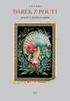 Západočeská univerzita v Plzni Centrum informatizace a výpočetní techniky Portál IS/STAG Rukověť vyučujícího Západočeská univerzita v Plzni Centrum informatizace a výpočetní techniky Portál IS/STAG Rukověť
Západočeská univerzita v Plzni Centrum informatizace a výpočetní techniky Portál IS/STAG Rukověť vyučujícího Západočeská univerzita v Plzni Centrum informatizace a výpočetní techniky Portál IS/STAG Rukověť
PŘIHLAŠOVÁNÍ NA ZKOUŠKY INTERNETOVOU APLIKACÍ
 PŘIHLAŠOVÁNÍ NA ZKOUŠKY INTERNETOVOU APLIKACÍ Obsah: 1. Úvodní informace... - 2-1.1. Vaše emailová adresa... - 2-1.2. Web adresa... - 3-1.3. Studenti studující v anglickém jazyce... - 3-1.4. Přihlášení...
PŘIHLAŠOVÁNÍ NA ZKOUŠKY INTERNETOVOU APLIKACÍ Obsah: 1. Úvodní informace... - 2-1.1. Vaše emailová adresa... - 2-1.2. Web adresa... - 3-1.3. Studenti studující v anglickém jazyce... - 3-1.4. Přihlášení...
Studentské hodnocení výuky manuál pro vyučující
 Studentské hodnocení výuky manuál pro vyučující 1. Přihlášení do aplikace 2. Kontrola předmětů 3. Vkládání vlastních otázek 4. Prohlížení výsledků a práce s komentáři 1. Přihlášení do aplikace Do aplikace
Studentské hodnocení výuky manuál pro vyučující 1. Přihlášení do aplikace 2. Kontrola předmětů 3. Vkládání vlastních otázek 4. Prohlížení výsledků a práce s komentáři 1. Přihlášení do aplikace Do aplikace
Portál IS/STAG Rukověť vyučujícího
 Západočeská univerzita v Plzni Centrum informatizace a výpočetní techniky Portál IS/STAG Rukověť vyučujícího Západočeská univerzita v Plzni Centrum informatizace a výpočetní techniky Portál IS/STAG Rukověť
Západočeská univerzita v Plzni Centrum informatizace a výpočetní techniky Portál IS/STAG Rukověť vyučujícího Západočeská univerzita v Plzni Centrum informatizace a výpočetní techniky Portál IS/STAG Rukověť
ZÁKLADNÍ INFORMACE O STUDIU na vysoké škole CEVRO Institut
 ZÁKLADNÍ INFORMACE O STUDIU na vysoké škole CEVRO Institut v akademickém roce 2019/2020 Vážené studentky, vážení studenti prvních ročníků, vítáme Vás na půdě soukromé vysoké školy CEVRO Institut. Aby byl
ZÁKLADNÍ INFORMACE O STUDIU na vysoké škole CEVRO Institut v akademickém roce 2019/2020 Vážené studentky, vážení studenti prvních ročníků, vítáme Vás na půdě soukromé vysoké školy CEVRO Institut. Aby byl
Postup při zápisu předmětů a rozvrhu
 Postup při zápisu předmětů a rozvrhu Aplikace Zápis předmětů a rozvrhu v SISu (https://is.cuni.cz/studium) umožňuje zápis povinných (P) předmětů aktuálního ročníku do rozvrhu, výběr a zápis povinně-volitelných
Postup při zápisu předmětů a rozvrhu Aplikace Zápis předmětů a rozvrhu v SISu (https://is.cuni.cz/studium) umožňuje zápis povinných (P) předmětů aktuálního ročníku do rozvrhu, výběr a zápis povinně-volitelných
Rámcový návod garanty a zkoušející. doktorských studijních předmětů
 Rámcový návod garanty a zkoušející doktorských studijních předmětů Univerzitní informační systém (UIS) Obsah Garant předmětu... 1 Předmět a jeho nastavení... 1 Evidence zkoušejících... 1 Vypisování termínu
Rámcový návod garanty a zkoušející doktorských studijních předmětů Univerzitní informační systém (UIS) Obsah Garant předmětu... 1 Předmět a jeho nastavení... 1 Evidence zkoušejících... 1 Vypisování termínu
DALŠÍ INFORMACE STAG STUDIJNÍ AGENDA
 420 DALŠÍ INFORMACE STAG STUDIJNÍ AGENDA STAG je informační systém pro vedení studijní agendy UP. Obsahuje kompletní evidenci studentů, sylaby předmětů, rozvrhy, termíny zkoušek atd. INFORMACE PRO STUDENTY
420 DALŠÍ INFORMACE STAG STUDIJNÍ AGENDA STAG je informační systém pro vedení studijní agendy UP. Obsahuje kompletní evidenci studentů, sylaby předmětů, rozvrhy, termíny zkoušek atd. INFORMACE PRO STUDENTY
Žádost o uznání předmětů Obsah
 Žádost o uznání předmětů Obsah A. Zápis předmětů z vyšších ročníků... 1 B. Podání Žádosti pro studenty, kteří již na SU v Opavě studovali... 2 1. Zvolení předmětu stávajícího studia k uznání... 3 2. Výběr/zadání
Žádost o uznání předmětů Obsah A. Zápis předmětů z vyšších ročníků... 1 B. Podání Žádosti pro studenty, kteří již na SU v Opavě studovali... 2 1. Zvolení předmětu stávajícího studia k uznání... 3 2. Výběr/zadání
Žádost o uznání předmětů Obsah
 Žádost o uznání předmětů Obsah A. Všeobecné informace... 1 B. Podmínky uznání předmětu... 1 C. Zápis předmětů z vyšších ročníků... 1 D. Podání Žádosti pro studenty, kteří již na SU v Opavě studovali...
Žádost o uznání předmětů Obsah A. Všeobecné informace... 1 B. Podmínky uznání předmětu... 1 C. Zápis předmětů z vyšších ročníků... 1 D. Podání Žádosti pro studenty, kteří již na SU v Opavě studovali...
UŽIVATELSKÁ PŘÍRUČKA UČITEL
 VYSOKÁ ŠKOLA BÁŇSKÁ TECHNICKÁ UNIVERZITA OSTRAVA UŽIVATELSKÁ PŘÍRUČKA UČITEL INFORMAČNÍ SYSTÉM PRO ZÁKLADNÍ ŠKOLU LOŠTICE Radek ZIMMERMANN Obsah 1 Úvod... 3 2 Přístup... 3 3 Přihlášení do systému... 4
VYSOKÁ ŠKOLA BÁŇSKÁ TECHNICKÁ UNIVERZITA OSTRAVA UŽIVATELSKÁ PŘÍRUČKA UČITEL INFORMAČNÍ SYSTÉM PRO ZÁKLADNÍ ŠKOLU LOŠTICE Radek ZIMMERMANN Obsah 1 Úvod... 3 2 Přístup... 3 3 Přihlášení do systému... 4
Zápis předmětů a zápis do dalšího semestru vzdělávání
 Zápis předmětů a zápis do dalšího semestru vzdělávání - V souladu s čl. 23 Opatření děkana č. 11/2017 Řád celoživotního vzdělávání Pedagogické fakulty Jihočeské univerzity v Českých Budějovicích si účastník
Zápis předmětů a zápis do dalšího semestru vzdělávání - V souladu s čl. 23 Opatření děkana č. 11/2017 Řád celoživotního vzdělávání Pedagogické fakulty Jihočeské univerzity v Českých Budějovicích si účastník
PŘÍRUČKA PRÁCE SE SYSTÉMEM SLMS CLASS pro učitele
 PŘÍRUČKA PRÁCE SE SYSTÉMEM SLMS CLASS pro učitele Vypracoval : Pavel Žemba Obsah Tvorba vlastních testů... 3 Postup tvorby... 3 Test otázky odpovědi... 3 Zadání otázek testu... 5 Test - cvičení na souboru,
PŘÍRUČKA PRÁCE SE SYSTÉMEM SLMS CLASS pro učitele Vypracoval : Pavel Žemba Obsah Tvorba vlastních testů... 3 Postup tvorby... 3 Test otázky odpovědi... 3 Zadání otázek testu... 5 Test - cvičení na souboru,
Směrnice č. 1DS/2016 děkana Fakulty ekonomické ZČU Organizace státních závěrečných zkoušek na FEK ZČU
 Směrnice č. 1DS/2016 děkana Fakulty ekonomické ZČU Organizace státních závěrečných zkoušek na FEK ZČU čl. 1 Úvodní ustanovení 1. Tato směrnice doplňuje a rozvádí čl. 46 až 56 Studijního a zkušebního řádu
Směrnice č. 1DS/2016 děkana Fakulty ekonomické ZČU Organizace státních závěrečných zkoušek na FEK ZČU čl. 1 Úvodní ustanovení 1. Tato směrnice doplňuje a rozvádí čl. 46 až 56 Studijního a zkušebního řádu
LMS Moodle příručka učitele
 LMS Moodle příručka učitele Stručná příručka pro orientaci v LMS Moodle Realizováno v rámci OP VK: rozvoj studijních programů, didaktických metod a inovování modelu řízení v oblasti kombinovaného studia,
LMS Moodle příručka učitele Stručná příručka pro orientaci v LMS Moodle Realizováno v rámci OP VK: rozvoj studijních programů, didaktických metod a inovování modelu řízení v oblasti kombinovaného studia,
Směrnice č. 1DS/2016 děkana Fakulty ekonomické ZČU Organizace státních závěrečných zkoušek na FEK ZČU
 Směrnice č. 1DS/2016 děkana Fakulty ekonomické ZČU Organizace státních závěrečných zkoušek na FEK ZČU čl. 1 Úvodní ustanovení 1. Tato směrnice doplňuje a rozvádí čl. 46 až 56 Studijního a zkušebního řádu
Směrnice č. 1DS/2016 děkana Fakulty ekonomické ZČU Organizace státních závěrečných zkoušek na FEK ZČU čl. 1 Úvodní ustanovení 1. Tato směrnice doplňuje a rozvádí čl. 46 až 56 Studijního a zkušebního řádu
Nový způsob práce s průběžnou klasifikací lze nastavit pouze tehdy, je-li průběžná klasifikace v evidenčním pololetí a školním roce prázdná.
 Průběžná klasifikace Nová verze modulu Klasifikace žáků přináší novinky především v práci s průběžnou klasifikací. Pro zadání průběžné klasifikace ve třídě doposud existovaly 3 funkce Průběžná klasifikace,
Průběžná klasifikace Nová verze modulu Klasifikace žáků přináší novinky především v práci s průběžnou klasifikací. Pro zadání průběžné klasifikace ve třídě doposud existovaly 3 funkce Průběžná klasifikace,
Návod na přihlašování a odevzdávání bakalářských a diplomových prací v SIS pro studenty MUP Obsah
 Návod na přihlašování a odevzdávání bakalářských a diplomových prací v SIS pro studenty MUP Obsah 1. Výběr tématu práce... 3 2. Odhlášení z daného tématu... 4 3. Tisk zadání práce... 4 4. Editace a vložení
Návod na přihlašování a odevzdávání bakalářských a diplomových prací v SIS pro studenty MUP Obsah 1. Výběr tématu práce... 3 2. Odhlášení z daného tématu... 4 3. Tisk zadání práce... 4 4. Editace a vložení
Manuál k užívání webové aplikace BAKALÁŘI
 Manuál k užívání webové aplikace BAKALÁŘI Obsah 1 Přihlášení se do webové aplikace BAKALÁŘI... 3 2 Zadání přístupových údajů... 4 3 Úvodní stránka... 5 3.1 hlavní panel s kartami nabídek (dále vysvětleno
Manuál k užívání webové aplikace BAKALÁŘI Obsah 1 Přihlášení se do webové aplikace BAKALÁŘI... 3 2 Zadání přístupových údajů... 4 3 Úvodní stránka... 5 3.1 hlavní panel s kartami nabídek (dále vysvětleno
Nápověda pro systém moje.i-zakovska.cz
 www.i-zakovska.cz Nápověda pro systém moje.i-zakovska.cz Obsah 1. Základní informace o moje.i-zakovska.cz... 2 2. Příručka pro uživatele i-zakovska.cz... 3 2.1 Registrace do aplikace... 3 2.2 Základní
www.i-zakovska.cz Nápověda pro systém moje.i-zakovska.cz Obsah 1. Základní informace o moje.i-zakovska.cz... 2 2. Příručka pro uživatele i-zakovska.cz... 3 2.1 Registrace do aplikace... 3 2.2 Základní
VÝSLEDKY ZKOUŠEK manuál pro vyučující a lokální správce
 manuál pro vyučující a lokální správce Systém i nformační Studijní Tento modul je určen pro zadávání studijních výsledků. V horní zelené liště menu je možné zvolit z těchto položek: Předměty slouží k vyplňování
manuál pro vyučující a lokální správce Systém i nformační Studijní Tento modul je určen pro zadávání studijních výsledků. V horní zelené liště menu je možné zvolit z těchto položek: Předměty slouží k vyplňování
Návod na přihlašování a odevzdávání bakalářských a diplomových prací v SIS pro studenty MUP
 Návod na přihlašování a odevzdávání bakalářských a diplomových prací v SIS pro studenty MUP Obsah 1. Výběr tématu práce... 3 2. Odhlášení z daného tématu... 4 3. Tisk zadání práce... 4 4. Editace a vložení
Návod na přihlašování a odevzdávání bakalářských a diplomových prací v SIS pro studenty MUP Obsah 1. Výběr tématu práce... 3 2. Odhlášení z daného tématu... 4 3. Tisk zadání práce... 4 4. Editace a vložení
Správa obsahu webové platformy
 Správa obsahu webové platformy www.dobrovolnik.net Bc. Irina Kushnareva PRAHA 2019 Tento dokument byl vypracován v rámci projektu Dobrovolnictví ve veřejné správě, reg. č. CZ.03.3.X/0.0/0.0/15_018/0005458,
Správa obsahu webové platformy www.dobrovolnik.net Bc. Irina Kushnareva PRAHA 2019 Tento dokument byl vypracován v rámci projektu Dobrovolnictví ve veřejné správě, reg. č. CZ.03.3.X/0.0/0.0/15_018/0005458,
Portál IS/STAG Referenční příručka
 Západočeská univerzita v Plzni Centrum informatizace a výpočetní techniky Portál IS/STAG Referenční příručka Západočeská univerzita v Plzni Centrum informatizace a výpočetní techniky Portál IS/STAG Referenční
Západočeská univerzita v Plzni Centrum informatizace a výpočetní techniky Portál IS/STAG Referenční příručka Západočeská univerzita v Plzni Centrum informatizace a výpočetní techniky Portál IS/STAG Referenční
Údržbové prostředí Rebeca44
 Údržbové prostředí Rebeca44 ÚVOD STRUKTURA VZNIKAJÍCÍCH WEB-STRÁNEK SPRÁVCE STRÁNEK Přihlášení Odhlášení POPIS PRVKŮ ÚDRŽBY Titulek Cestička Základní popis práce s modulem Menu Navigace Na úvodní stránku
Údržbové prostředí Rebeca44 ÚVOD STRUKTURA VZNIKAJÍCÍCH WEB-STRÁNEK SPRÁVCE STRÁNEK Přihlášení Odhlášení POPIS PRVKŮ ÚDRŽBY Titulek Cestička Základní popis práce s modulem Menu Navigace Na úvodní stránku
Návod pro uživatele ISIS
 Vysoká škola ekonomická v Praze Institut oceňování majetku Návod pro uživatele ISIS pro posluchače kurzů Institutu oceňování majetku 1 Pro zjednodušení komunikace a administrativy Institut oceňování majetku
Vysoká škola ekonomická v Praze Institut oceňování majetku Návod pro uživatele ISIS pro posluchače kurzů Institutu oceňování majetku 1 Pro zjednodušení komunikace a administrativy Institut oceňování majetku
Manuál online studia
 Manuál online studia 2016 Obsah Funkce a ovládání systému online kurzů... 3 1 Práce se systémem... 3 1.1 Přihlášení do online studia... 3 1.2 Odhlášení... 5 1.3 Zapomenuté heslo... 6 1.4 Profil uživatele...
Manuál online studia 2016 Obsah Funkce a ovládání systému online kurzů... 3 1 Práce se systémem... 3 1.1 Přihlášení do online studia... 3 1.2 Odhlášení... 5 1.3 Zapomenuté heslo... 6 1.4 Profil uživatele...
Manuál byl vytvořen v rámci projekt Kruh propojení klíčových hráčů v oblasti vzdělávání dospělých v kraji Vysočina
 Manuál byl vytvořen v rámci projekt Kruh propojení klíčových hráčů v oblasti vzdělávání dospělých v kraji Vysočina Číslo projektu: CZ.1.07/3.2.09/01.0035 Blok strana 2 z 21 Typ materiálu 1 ÚVODNÍ INFORMACE...
Manuál byl vytvořen v rámci projekt Kruh propojení klíčových hráčů v oblasti vzdělávání dospělých v kraji Vysočina Číslo projektu: CZ.1.07/3.2.09/01.0035 Blok strana 2 z 21 Typ materiálu 1 ÚVODNÍ INFORMACE...
Návod na základní používání Helpdesku AGEL
 Návod na základní používání Helpdesku AGEL Úvod Přihlášení Nástěnka Vyhledání a otevření úlohy Otevření úlohy Seznam úloh Vyhledávání úloh Vytvoření nové úlohy Práce s úlohami Editace úlohy Změna stavu
Návod na základní používání Helpdesku AGEL Úvod Přihlášení Nástěnka Vyhledání a otevření úlohy Otevření úlohy Seznam úloh Vyhledávání úloh Vytvoření nové úlohy Práce s úlohami Editace úlohy Změna stavu
Průvodce studenta WebCT
 Průvodce studenta WebCT Petra Poulová 2008 Obsah: WebCT na UHK... 3 Popis prostředí kurzu... 4 Popis jednotlivých nástrojů... 6 Práce s Poštou a Diskusí... 9 Odevzdávání Úkolů... 11 Vypracování Testů...
Průvodce studenta WebCT Petra Poulová 2008 Obsah: WebCT na UHK... 3 Popis prostředí kurzu... 4 Popis jednotlivých nástrojů... 6 Práce s Poštou a Diskusí... 9 Odevzdávání Úkolů... 11 Vypracování Testů...
MOODLE PRO STUDENTY návod č. 1 (verze 3, září 2010)
 MOODLE PRO STUDENTY návod č. 1 (verze 3, září 2010) První přihlášení a úprava profilu, zápis do kurzu První přihlášení a úprava profilu Na stránkách školy přejděte vpravo v sekci elearning odkaz Moodle
MOODLE PRO STUDENTY návod č. 1 (verze 3, září 2010) První přihlášení a úprava profilu, zápis do kurzu První přihlášení a úprava profilu Na stránkách školy přejděte vpravo v sekci elearning odkaz Moodle
ZAMĚSTNANECKÝ PORTÁL uživatelská příručka
 ZAMĚSTNANECKÝ PORTÁL uživatelská příručka Zpracoval: Zavadilová Marcela U Mlýna 2305/22, 141 00Praha 4 Záběhlice Dne: 5.9.2017 tel.: +420 228 809 000 e-mail: info@eso9.cz Revize: Jitka Geršlová www.eso9.cz
ZAMĚSTNANECKÝ PORTÁL uživatelská příručka Zpracoval: Zavadilová Marcela U Mlýna 2305/22, 141 00Praha 4 Záběhlice Dne: 5.9.2017 tel.: +420 228 809 000 e-mail: info@eso9.cz Revize: Jitka Geršlová www.eso9.cz
Nielsen Admosphere, a.s. Vážená domácnosti,
 Vážená domácnosti, nejprve Vám chceme poděkovat za Vaši účast v projektu Elektronického měření sledovanosti televize metodou TV metrů. Pouze díky Vašemu přesnému zaznamenávání přítomnosti u televizní obrazovky
Vážená domácnosti, nejprve Vám chceme poděkovat za Vaši účast v projektu Elektronického měření sledovanosti televize metodou TV metrů. Pouze díky Vašemu přesnému zaznamenávání přítomnosti u televizní obrazovky
SEZNAMY A INFORMACE O STUDENTECH manuál pro vyučující a lokální správce
 manuál pro vyučující a lokální správce Systém i nformační Studijní SKUPINY OSOB Po přihlášení do SIS v roli Tajemník nebo v roli Učitel zvolíte modul Hledání osob. Tento modul umožňuje vytvořit seznamy
manuál pro vyučující a lokální správce Systém i nformační Studijní SKUPINY OSOB Po přihlášení do SIS v roli Tajemník nebo v roli Učitel zvolíte modul Hledání osob. Tento modul umožňuje vytvořit seznamy
Příručka. pro uživatele
 Příručka pro uživatele Příručka pro uživatele Autoři: Jože Mohorko, Marko Malajner, Žarko Čučej Tento projekt byl realizován za finanční podpory Evropské unie. Za obsah publikací (sdělení) odpovídá výlučně
Příručka pro uživatele Příručka pro uživatele Autoři: Jože Mohorko, Marko Malajner, Žarko Čučej Tento projekt byl realizován za finanční podpory Evropské unie. Za obsah publikací (sdělení) odpovídá výlučně
Uživatelská příručka
 Uživatelská příručka fakultního informačního systému NETFEI, určeného pro evidenci odborných praxí studentů FEI VŠB - TU Ostrava pro roli Garant OBSAH Obecné informace... 2 Firmy... 3 Témata praxí... 4
Uživatelská příručka fakultního informačního systému NETFEI, určeného pro evidenci odborných praxí studentů FEI VŠB - TU Ostrava pro roli Garant OBSAH Obecné informace... 2 Firmy... 3 Témata praxí... 4
Profesis on-line 20.1.2015. Obrázky v prezentaci byly upraveny pro potřeby prezentace.
 Profesis on-line 20.1.2015 Obrázky v prezentaci byly upraveny pro potřeby prezentace. Adresa systému: www.profesis.cz Údaje nutné pro přihlášení: - přihlašovací jméno: sedmimístné číslo autorizace (včetně
Profesis on-line 20.1.2015 Obrázky v prezentaci byly upraveny pro potřeby prezentace. Adresa systému: www.profesis.cz Údaje nutné pro přihlášení: - přihlašovací jméno: sedmimístné číslo autorizace (včetně
Příručka pro uživatele. Zaměstnanci školy a profesoři
 Příručka pro uživatele Zaměstnanci školy a profesoři Tento systém Vám poskytne průběžné aktuální informace o výuce, plánování termínu a výsledku zkoušek a zápočtu, a umožní i přímo komunikaci s Vašimi
Příručka pro uživatele Zaměstnanci školy a profesoři Tento systém Vám poskytne průběžné aktuální informace o výuce, plánování termínu a výsledku zkoušek a zápočtu, a umožní i přímo komunikaci s Vašimi
Referenční příručka portálového rozhraní IS/STAG
 Západočeská univerzita v Plzni Centrum informatizace a výpočetní techniky Informační bulletin CIV Referenční příručka portálového rozhraní IS/STAG Červen 2009 Západočeská univerzita v Plzni Centrum informatizace
Západočeská univerzita v Plzni Centrum informatizace a výpočetní techniky Informační bulletin CIV Referenční příručka portálového rozhraní IS/STAG Červen 2009 Západočeská univerzita v Plzni Centrum informatizace
Pokyny pro editaci předmětů
 Pokyny pro editaci předmětů ve Studijním informačním systému ČZU Evidence předmětů ve studijním informačním systému ČZU (dále jen SIS ) vychází ze Směrnice rektora č. 2/2013 a Rozhodnutí rektora č. 1/2013
Pokyny pro editaci předmětů ve Studijním informačním systému ČZU Evidence předmětů ve studijním informačním systému ČZU (dále jen SIS ) vychází ze Směrnice rektora č. 2/2013 a Rozhodnutí rektora č. 1/2013
Informační manuál IS STUDIUM HROCH.CZU.CZ
 Informační manuál IS STUDIUM HROCH.CZU.CZ STŘEDISKO INFORMAČNÍCH TECHNOLOGIÍ FŽP a FLD Obsah manuálu: 1. Změna hesla... 3 2. Zápis předmětů-učitelé... 4 3. Předměty... 5 4. Zobrazení a export studentů
Informační manuál IS STUDIUM HROCH.CZU.CZ STŘEDISKO INFORMAČNÍCH TECHNOLOGIÍ FŽP a FLD Obsah manuálu: 1. Změna hesla... 3 2. Zápis předmětů-učitelé... 4 3. Předměty... 5 4. Zobrazení a export studentů
PRACUJEME S TSRM. Modul Samoobsluha
 PRACUJEME S TSRM Modul Samoobsluha V této kapitole Tato kapitola obsahuje následující témata: Téma Na straně Přehled kapitoly 6-1 Užití modulu Samoobsluha 6-2 Přihlášení k systému 6-3 Hlavní nabídka TSRM
PRACUJEME S TSRM Modul Samoobsluha V této kapitole Tato kapitola obsahuje následující témata: Téma Na straně Přehled kapitoly 6-1 Užití modulu Samoobsluha 6-2 Přihlášení k systému 6-3 Hlavní nabídka TSRM
Příručka pro uživatele. Studenti
 Příručka pro uživatele Studenti Tento systém Vám poskytne průběžné aktuální informace o výuce, plánování termínu a výsledku zkoušek a zápočtu, a umožní i přímo komunikaci s Vašimi profesory, zaměstnanci
Příručka pro uživatele Studenti Tento systém Vám poskytne průběžné aktuální informace o výuce, plánování termínu a výsledku zkoušek a zápočtu, a umožní i přímo komunikaci s Vašimi profesory, zaměstnanci
PORTÁL-NÁVOD NA PŘIHLÁŠENÍ UŽIVATELE
 PORTÁL-NÁVOD NA PŘIHLÁŠENÍ UŽIVATELE Úvod OBSAH Úvod... 2 Přihlášení na portál... 2 Odhlášení z portálu.... 3 Nefunkční přihlášení... 3 Příklady přizpůsobení portálu rolím uživatelů... 4 SU OPF v Karviné:
PORTÁL-NÁVOD NA PŘIHLÁŠENÍ UŽIVATELE Úvod OBSAH Úvod... 2 Přihlášení na portál... 2 Odhlášení z portálu.... 3 Nefunkční přihlášení... 3 Příklady přizpůsobení portálu rolím uživatelů... 4 SU OPF v Karviné:
Převod na 2. pololetí
 Převod na 2. pololetí Funkce pro převod na 2. pololetí je součástí systému SAS od verze 5.12, kdy byla v SASu zavedena evidence žáků po pololetích. Umožňuje převést třídy a žáky z 1. do 2. pololetí. Nová
Převod na 2. pololetí Funkce pro převod na 2. pololetí je součástí systému SAS od verze 5.12, kdy byla v SASu zavedena evidence žáků po pololetích. Umožňuje převést třídy a žáky z 1. do 2. pololetí. Nová
Povinně Volitelné a Volitelné předměty INFORMACE & ZÁPIS SIS
 Povinně Volitelné a Volitelné předměty INFORMACE & ZÁPIS SIS Zápis (před zápis) povinně volitelných kurzů (dále PVK) a volitelných předmětů (dále VP) se bude provádět pomocí SIS aplikace Zápis předmětů
Povinně Volitelné a Volitelné předměty INFORMACE & ZÁPIS SIS Zápis (před zápis) povinně volitelných kurzů (dále PVK) a volitelných předmětů (dále VP) se bude provádět pomocí SIS aplikace Zápis předmětů
Obr. 61 Podání přihlášky na výměnný pobyt
 4 Zahraniční studium Kapitola se věnuje aplikacím podporujících evidenci studijních pobytů a zahraničních stáží studentů VŠE. K dohledání jsou v Portálu studenta v záložce Moje studium. Aplikace se nabízejí
4 Zahraniční studium Kapitola se věnuje aplikacím podporujících evidenci studijních pobytů a zahraničních stáží studentů VŠE. K dohledání jsou v Portálu studenta v záložce Moje studium. Aplikace se nabízejí
Příručka pro studenta
 E-learningový portál TUL Příručka pro studenta Verze dokumentu: 5 Obsah Co je MOODLE?... 2 Přihlášení a odhlášení v Moodle, zápis do kurzu... 3 První přihlášení... 3 Úvodní obrazovka po přihlášení a úprava
E-learningový portál TUL Příručka pro studenta Verze dokumentu: 5 Obsah Co je MOODLE?... 2 Přihlášení a odhlášení v Moodle, zápis do kurzu... 3 První přihlášení... 3 Úvodní obrazovka po přihlášení a úprava
Rámcový návod pro studenty 1. ročníků. doktorských studijních programů
 Rámcový návod pro studenty 1. ročníků doktorských studijních programů Univerzitní informační systém (UIS) Obsah Přihlášení do univerzitního informačního systému... 1 Doporučené kroky po prvním přihlášení...
Rámcový návod pro studenty 1. ročníků doktorských studijních programů Univerzitní informační systém (UIS) Obsah Přihlášení do univerzitního informačního systému... 1 Doporučené kroky po prvním přihlášení...
Žádost o uznání předmětů - student
 Žádost o uznání předmětů - student Nově přijatí studenti s ORION kontem Obsah 1. Přístup a přihlašovací údaje... 1 2. Popis formuláře... 2 3. Postup vyplňování žádosti... 3 4. Úprava vloženého předmětu
Žádost o uznání předmětů - student Nově přijatí studenti s ORION kontem Obsah 1. Přístup a přihlašovací údaje... 1 2. Popis formuláře... 2 3. Postup vyplňování žádosti... 3 4. Úprava vloženého předmětu
VNITŘNÍ NORMA PdF UP. PdF-B-18/08
 VNITŘNÍ NORMA PdF UP PdF-B-18/08 Zásady a pravidla vypisování, zveřejňování a schvalování témat bakalářských a magisterských vysokoškolských kvalifikačních prací v rámci IS STAG na PdF UP Olomouc Obsah:
VNITŘNÍ NORMA PdF UP PdF-B-18/08 Zásady a pravidla vypisování, zveřejňování a schvalování témat bakalářských a magisterských vysokoškolských kvalifikačních prací v rámci IS STAG na PdF UP Olomouc Obsah:
PROFI TDi s.r.o. 696 37, Želetice 40 www.profi-tdi.cz info@profi-tdi.cz. Návod k používání systému OTDI.CZ
 Návod k používání systému OTDI.CZ Vážený kliente. Děkujeme za projevený zájem o náš on-line systém evidence kontrol, určený speciálně pro účely dozorů staveb. Systém OTDI.CZ nabízí svým uživatelům zejména:
Návod k používání systému OTDI.CZ Vážený kliente. Děkujeme za projevený zájem o náš on-line systém evidence kontrol, určený speciálně pro účely dozorů staveb. Systém OTDI.CZ nabízí svým uživatelům zejména:
Uživatelská příručka. 06/2018 Technické změny vyhrazeny.
 Uživatelská příručka 1 OBSAH 1 ÚVOD... 3 1.1 Merbon SCADA... 3 1.1.1 K čemu program slouží...3 2 Přihlášení a odhlášení z programu... 4 3 Projekty... 5 3.1 Výběr zobrazení... 5 3.2 Schémata... 6 3.3 Grafy...
Uživatelská příručka 1 OBSAH 1 ÚVOD... 3 1.1 Merbon SCADA... 3 1.1.1 K čemu program slouží...3 2 Přihlášení a odhlášení z programu... 4 3 Projekty... 5 3.1 Výběr zobrazení... 5 3.2 Schémata... 6 3.3 Grafy...
Informační manuál IS STUDIUM HROCH.CZU.CZ
 Informační manuál IS STUDIUM HROCH.CZU.CZ STŘEDISKO INFORMAČNÍCH TECHNOLOGIÍ FŽP a FLD Zadáním adresy www.hroch.czu.cz do internetového prohlížeče se dostanete na stránky informačního systému HROCH. Kliknutím
Informační manuál IS STUDIUM HROCH.CZU.CZ STŘEDISKO INFORMAČNÍCH TECHNOLOGIÍ FŽP a FLD Zadáním adresy www.hroch.czu.cz do internetového prohlížeče se dostanete na stránky informačního systému HROCH. Kliknutím
Návod k obsluze webové aplikace EJídelníček 1. Vstupní stránka
 Návod k obsluze webové aplikace EJídelníček 1. Vstupní stránka (1) vložení přihlašovacího jména (2) vložení přihlašovacího hesla (3) vstup do objednávání jídel (4) zobrazení jídelníčku bez přihlášení (5)
Návod k obsluze webové aplikace EJídelníček 1. Vstupní stránka (1) vložení přihlašovacího jména (2) vložení přihlašovacího hesla (3) vstup do objednávání jídel (4) zobrazení jídelníčku bez přihlášení (5)
APS Administrator.GS
 APS Administrator.GS Grafická nadstavba pro vizualizaci systémů APS (rozšiřující programový modul pro APS Administrator) Instalační a uživatelská příručka 2004 2015,TECH FASS s.r.o., www.techfass.cz, techfass@techfass.cz
APS Administrator.GS Grafická nadstavba pro vizualizaci systémů APS (rozšiřující programový modul pro APS Administrator) Instalační a uživatelská příručka 2004 2015,TECH FASS s.r.o., www.techfass.cz, techfass@techfass.cz
Převod na nový školní rok
 Převod na nový školní rok Funkce pro převod na nový školní je součástí systému SAS od jeho počátku. Umožňuje převést třídy a žáky ze školního roku, který končí, do dalšího školního roku. Před tím, než
Převod na nový školní rok Funkce pro převod na nový školní je součástí systému SAS od jeho počátku. Umožňuje převést třídy a žáky ze školního roku, který končí, do dalšího školního roku. Před tím, než
Příručka uživatele HELPDESK GEOVAP
 HELPDESK GEOVAP verze 1.2 11.11.2008 OBSAH 1 REGISTRACE DO HELPDESK...1 2 PŘIHLÁŠENÍ A ODHLÁŠENÍ...1 3 ZÁKLADNÍ OBRAZOVKA HELPDESK...2 4 PŘEHLED HLÁŠENÍ...2 5 ZALOŽENÍ NOVÉHO HLÁŠENÍ...3 6 ZOBRAZENÍ/EDITACE
HELPDESK GEOVAP verze 1.2 11.11.2008 OBSAH 1 REGISTRACE DO HELPDESK...1 2 PŘIHLÁŠENÍ A ODHLÁŠENÍ...1 3 ZÁKLADNÍ OBRAZOVKA HELPDESK...2 4 PŘEHLED HLÁŠENÍ...2 5 ZALOŽENÍ NOVÉHO HLÁŠENÍ...3 6 ZOBRAZENÍ/EDITACE
PR04 - PŘÍPRAVA REALIZACE PŘIJÍMACÍCH ZKOUŠEK
 PR04 - PŘÍPRAVA REALIZACE PŘIJÍMACÍCH ZKOUŠEK PROCES: PR04 - PŘIJÍMACÍ ŘÍZENÍ ČÍSLO 04 KARVINÁ, 2011 Publikováno:14.10.2013 12:21:18 Obsah OBSAH Obsah... 2 Úvod... 3 Workflow procesu příprava realizace
PR04 - PŘÍPRAVA REALIZACE PŘIJÍMACÍCH ZKOUŠEK PROCES: PR04 - PŘIJÍMACÍ ŘÍZENÍ ČÍSLO 04 KARVINÁ, 2011 Publikováno:14.10.2013 12:21:18 Obsah OBSAH Obsah... 2 Úvod... 3 Workflow procesu příprava realizace
ANETE, spol. s r.o. MobilKredit
 ANETE, spol. s r.o. www.anete.com MobilKredit 2016 Obsah 1 Přístup do stravovacího systému pomocí chytrého telefonu... 3 2 Instalace aplikace... 3 3 Uživatel a heslo... 4 3.1 Identifikace uživatele...
ANETE, spol. s r.o. www.anete.com MobilKredit 2016 Obsah 1 Přístup do stravovacího systému pomocí chytrého telefonu... 3 2 Instalace aplikace... 3 3 Uživatel a heslo... 4 3.1 Identifikace uživatele...
Moodle Návod pro studenty
 Moodle Návod pro studenty Co je to Moodle? Moodle je e-learningové prostředí vytvořené v rámci projektu MAPLIMAT. Jsou zde ke stažení studijní opory a další materiály k předmětům inovovaným, nebo nově
Moodle Návod pro studenty Co je to Moodle? Moodle je e-learningové prostředí vytvořené v rámci projektu MAPLIMAT. Jsou zde ke stažení studijní opory a další materiály k předmětům inovovaným, nebo nově
ORGANIZACE STUDIA V BAKALÁŘSKÝCH A MAGISTERSKÝCH STUDIJNÍCH PROGRAMECH NA PEDAGOGICKÉ FAKULTĚ UJEP
 Pedagogická fakulta Univerzity Jana Evangelisty Purkyně v Ústí nad Labem Směrnice děkana PF UJEP Ústí n. L. č. 7/2018 ORGANIZACE STUDIA V BAKALÁŘSKÝCH A MAGISTERSKÝCH STUDIJNÍCH PROGRAMECH NA PEDAGOGICKÉ
Pedagogická fakulta Univerzity Jana Evangelisty Purkyně v Ústí nad Labem Směrnice děkana PF UJEP Ústí n. L. č. 7/2018 ORGANIZACE STUDIA V BAKALÁŘSKÝCH A MAGISTERSKÝCH STUDIJNÍCH PROGRAMECH NA PEDAGOGICKÉ
5 Evidence manželských smluv
 5 Evidence manželských smluv 5.1 Společné vyhledávání v evidencích Společné vyhledávání v evidencích slouží k vyhledání evidovaných závětí, listin i smluv a to pouze vyhledáním podle rodného čísla a data
5 Evidence manželských smluv 5.1 Společné vyhledávání v evidencích Společné vyhledávání v evidencích slouží k vyhledání evidovaných závětí, listin i smluv a to pouze vyhledáním podle rodného čísla a data
Závěrečné práce. Tato aplikace umožňuje vedoucím závěrečných prací:
 Závěrečné práce Tato aplikace umožňuje vedoucím závěrečných prací: navrhnout téma závěrečné práce; schválit studentům zvolená témata; vložit zadání závěrečné práce; provádět úpravy zadání závěrečné práce
Závěrečné práce Tato aplikace umožňuje vedoucím závěrečných prací: navrhnout téma závěrečné práce; schválit studentům zvolená témata; vložit zadání závěrečné práce; provádět úpravy zadání závěrečné práce
Už ivatelska dokumentace
 Už ivatelska dokumentace Aplikace Portál úspěšných projektů je určena k publikování informací o projektech realizovaných za přispění některého z Operačních programů v gesci Ministerstva vnitra České republiky.
Už ivatelska dokumentace Aplikace Portál úspěšných projektů je určena k publikování informací o projektech realizovaných za přispění některého z Operačních programů v gesci Ministerstva vnitra České republiky.
Studijní informační systém. Tvorba rozvrhu ve Studijním informačním systému (SIS) I. Obecné principy
 Studijní informační systém Tvorba rozvrhu ve Studijním informačním systému (SIS) Co je třeba zajistit před zadáním rozvrhu do systému 1. Všechny předměty realizované v rozvrhovaném semestru jsou zadané
Studijní informační systém Tvorba rozvrhu ve Studijním informačním systému (SIS) Co je třeba zajistit před zadáním rozvrhu do systému 1. Všechny předměty realizované v rozvrhovaném semestru jsou zadané
CzechAdvisor.cz. Návod pro členy AHR
 CzechAdvisor.cz Návod pro členy AHR Obsah 1. Registrace... 2 1.1. Základní údaje... 3 1.2. Informace o zařízení... 4 1.3. Fotografie... 4 1.4. Platba a podmínky... 5 1.5. Smlouva... 6 2. Přihlášení do
CzechAdvisor.cz Návod pro členy AHR Obsah 1. Registrace... 2 1.1. Základní údaje... 3 1.2. Informace o zařízení... 4 1.3. Fotografie... 4 1.4. Platba a podmínky... 5 1.5. Smlouva... 6 2. Přihlášení do
MOODLE MANUÁL PRO STUDENTY. http://cinstina.upol.cz
 MOODLE MANUÁL PRO STUDENTY Stručný návod k Portálu čínských studií Katedry asijských studií FF UP (přihlášení, zápis do kurzů, studijní materiály, odevzdávání úkolů, známky atd.) http://cinstina.upol.cz
MOODLE MANUÁL PRO STUDENTY Stručný návod k Portálu čínských studií Katedry asijských studií FF UP (přihlášení, zápis do kurzů, studijní materiály, odevzdávání úkolů, známky atd.) http://cinstina.upol.cz
..:: IKV.EVARIANTY.CZ ::.. ..:: Uživatelský manuál pro studenty ::..
 ..:: IKV.EVARIANTY.CZ ::....:: Uživatelský manuál pro studenty ::.. 1 OBSAH OBSAH...2 1. Vstup na portál IKV...3 1.1 Registrace...4 1.2 Přihlášení...5 2. Po přihlášení...6 2.1 Hlavní menu...7 Hlavní menu
..:: IKV.EVARIANTY.CZ ::....:: Uživatelský manuál pro studenty ::.. 1 OBSAH OBSAH...2 1. Vstup na portál IKV...3 1.1 Registrace...4 1.2 Přihlášení...5 2. Po přihlášení...6 2.1 Hlavní menu...7 Hlavní menu
ORGANIZACE STUDIA V BAKALÁŘSKÝCH A MAGISTERSKÝCH STUDIJNÍCH PROGRAMECH NA PEDAGOGICKÉ FAKULTĚ UJEP
 Pedagogická fakulta Univerzity Jana Evangelisty Purkyně v Ústí nad Labem Směrnice děkana PF UJEP Ústí n. L. č. 5/2015 ORGANIZACE STUDIA V BAKALÁŘSKÝCH A MAGISTERSKÝCH STUDIJNÍCH PROGRAMECH NA PEDAGOGICKÉ
Pedagogická fakulta Univerzity Jana Evangelisty Purkyně v Ústí nad Labem Směrnice děkana PF UJEP Ústí n. L. č. 5/2015 ORGANIZACE STUDIA V BAKALÁŘSKÝCH A MAGISTERSKÝCH STUDIJNÍCH PROGRAMECH NA PEDAGOGICKÉ
Uživatelský manuál aplikace. Dental MAXweb
 Uživatelský manuál aplikace Dental MAXweb Obsah Obsah... 2 1. Základní operace... 3 1.1. Přihlášení do aplikace... 3 1.2. Odhlášení z aplikace... 3 1.3. Náhled aplikace v jiné úrovni... 3 1.4. Změna barevné
Uživatelský manuál aplikace Dental MAXweb Obsah Obsah... 2 1. Základní operace... 3 1.1. Přihlášení do aplikace... 3 1.2. Odhlášení z aplikace... 3 1.3. Náhled aplikace v jiné úrovni... 3 1.4. Změna barevné
pro akademický rok 2010/2011
 FAKULTA EKONOMICKÁ děkan Pokyn č. 2/10 děkana Fakulty ekonomické ZČU pro akademický rok 2010/2011 Bakalářské studium prezenční forma studia 1. Pro studující, kteří nastupují ke studiu v akademickém roce
FAKULTA EKONOMICKÁ děkan Pokyn č. 2/10 děkana Fakulty ekonomické ZČU pro akademický rok 2010/2011 Bakalářské studium prezenční forma studia 1. Pro studující, kteří nastupují ke studiu v akademickém roce
Vyhláška děkana č. 4D/2019 O ORGANIZACI AKADEMICKÉHO ROKU 2019/2020 NA FAKULTĚ ELEKTROTECHNICKÉ ZÁPADOČESKÉ UNIVERZITY V PLZNI
 Číslo jednací: ZCU 011724/2019 V Plzni 13. 05. 2019 Vyhláška děkana č. 4D/2019 O ORGANIZACI AKADEMICKÉHO ROKU 2019/2020 NA FAKULTĚ ELEKTROTECHNICKÉ ZÁPADOČESKÉ UNIVERZITY V PLZNI V souladu s pokynem prorektora
Číslo jednací: ZCU 011724/2019 V Plzni 13. 05. 2019 Vyhláška děkana č. 4D/2019 O ORGANIZACI AKADEMICKÉHO ROKU 2019/2020 NA FAKULTĚ ELEKTROTECHNICKÉ ZÁPADOČESKÉ UNIVERZITY V PLZNI V souladu s pokynem prorektora
Technologické postupy práce s aktovkou IS MPP
 Technologické postupy práce s aktovkou IS MPP Modul plánování a přezkoumávání, verze 1.20 vypracovala společnost ASD Software, s.r.o. dokument ze dne 27. 3. 2013, verze 1.01 Technologické postupy práce
Technologické postupy práce s aktovkou IS MPP Modul plánování a přezkoumávání, verze 1.20 vypracovala společnost ASD Software, s.r.o. dokument ze dne 27. 3. 2013, verze 1.01 Technologické postupy práce
Studijní skupiny. 1. Spuštění modulu Studijní skupiny
 Studijní skupiny 1. Spuštění modulu Studijní skupiny 2. Popis prostředí a ovládacích prvků modulu Studijní skupiny 2.1. Rozbalovací seznamy 2.2. Rychlé filtry 2.3. Správa studijních skupin 2.3.1. Seznam
Studijní skupiny 1. Spuštění modulu Studijní skupiny 2. Popis prostředí a ovládacích prvků modulu Studijní skupiny 2.1. Rozbalovací seznamy 2.2. Rychlé filtry 2.3. Správa studijních skupin 2.3.1. Seznam
Předběžný zápis předmětů
 Předběžný zápis předmětů Základní informace Před zahájením předběžných zápisů Vám studijní oddělení zapíše hromadně všechny dosud neabsolvované povinné předměty, které jsou uvedeny ve Vašem doporučeném
Předběžný zápis předmětů Základní informace Před zahájením předběžných zápisů Vám studijní oddělení zapíše hromadně všechny dosud neabsolvované povinné předměty, které jsou uvedeny ve Vašem doporučeném
Postup pro přihlášení k EET
 Postup pro přihlášení k EET Krok 1. autentizační údaje Žádost o autentizační údaje neboli přihlašovací jméno a heslo. Přihlásit se o ně můžete na daňovém portálu MF http://adisspr.mfcr.cz/adistc/adis/idpr_pub/eet/eet_sluzby.faces,
Postup pro přihlášení k EET Krok 1. autentizační údaje Žádost o autentizační údaje neboli přihlašovací jméno a heslo. Přihlásit se o ně můžete na daňovém portálu MF http://adisspr.mfcr.cz/adistc/adis/idpr_pub/eet/eet_sluzby.faces,
Zakládání ISP v SIS (přepis webináře https://www.youtube.com/watch?v=hwbayrwyq6k):
 Zakládání ISP v SIS (přepis webináře https://www.youtube.com/watch?v=hwbayrwyq6k): I. STRUKTURA STUDIJNÍHO PLÁNU - mantinely jednotlivých ISP vymezuje tzv. oborový studijní plán - všechny studijní plány
Zakládání ISP v SIS (přepis webináře https://www.youtube.com/watch?v=hwbayrwyq6k): I. STRUKTURA STUDIJNÍHO PLÁNU - mantinely jednotlivých ISP vymezuje tzv. oborový studijní plán - všechny studijní plány
[RDM] STRUČNÁ UŽIVATELSKÁ PŘÍRUČKA. CENTRÁLNÍ REGISTR PODPOR MALÉHO ROZSAHU - de minimis
![[RDM] STRUČNÁ UŽIVATELSKÁ PŘÍRUČKA. CENTRÁLNÍ REGISTR PODPOR MALÉHO ROZSAHU - de minimis [RDM] STRUČNÁ UŽIVATELSKÁ PŘÍRUČKA. CENTRÁLNÍ REGISTR PODPOR MALÉHO ROZSAHU - de minimis](/thumbs/23/2036200.jpg) PDS s.r.o. Viniční 20, 615 00 Brno IČ: 25523121, DIČ: CZ25523121 [RDM] CENTRÁLNÍ REGISTR PODPOR MALÉHO ROZSAHU - de minimis STRUČNÁ UŽIVATELSKÁ PŘÍRUČKA Praha, Brno 2009, 2010 Verze dokumentu Verze Datum
PDS s.r.o. Viniční 20, 615 00 Brno IČ: 25523121, DIČ: CZ25523121 [RDM] CENTRÁLNÍ REGISTR PODPOR MALÉHO ROZSAHU - de minimis STRUČNÁ UŽIVATELSKÁ PŘÍRUČKA Praha, Brno 2009, 2010 Verze dokumentu Verze Datum
Vzdělávejte se v Learnis Cloud 5.5
 PŘÍRUČKA STUDENTA Pro responzivní téma Vzdělávejte se v Learnis Cloud 5.5 Čeština 1 / 15 Poslední aktualizace 2019-03-16, 16:58:33 2 / 15 Poslední aktualizace 2019-03-16, 16:58:33 Obsah Účet Learnis...4
PŘÍRUČKA STUDENTA Pro responzivní téma Vzdělávejte se v Learnis Cloud 5.5 Čeština 1 / 15 Poslední aktualizace 2019-03-16, 16:58:33 2 / 15 Poslední aktualizace 2019-03-16, 16:58:33 Obsah Účet Learnis...4
ipodatelna Uživatelská příručka
 Uživatelská příručka 1 Obsah Obsah 1 I Úvod 2 II Práce s aplikací 3 III Podání 4 1 Nové podání... 5 IV Informace o Uživateli 11 V Podatelna 13 1 Přijmout... a odmítnout podání 13 2 Seznam... došlých podání
Uživatelská příručka 1 Obsah Obsah 1 I Úvod 2 II Práce s aplikací 3 III Podání 4 1 Nové podání... 5 IV Informace o Uživateli 11 V Podatelna 13 1 Přijmout... a odmítnout podání 13 2 Seznam... došlých podání
Pokyny pro zájemce o doškolovací kurzy
 Pokyny pro zájemce o doškolovací kurzy Doškolovací kurz pro pojišťovací zprostředkovatele a samostatné likvidátory pojistných událostí připravila Kooperativa pojišťovna, a.s., Vienna Insurance Group (dále
Pokyny pro zájemce o doškolovací kurzy Doškolovací kurz pro pojišťovací zprostředkovatele a samostatné likvidátory pojistných událostí připravila Kooperativa pojišťovna, a.s., Vienna Insurance Group (dále
Manuál Redakční systém
 Manuál Redakční systém SA.07 Obsah Úvod... ) Struktura webu... ) Aktuality... 0 ) Kalendář akcí... ) Soubory ke stažení... 6 5) Fotogalerie... 8 Redakční systém umožňuje kompletní správu vašich internetových
Manuál Redakční systém SA.07 Obsah Úvod... ) Struktura webu... ) Aktuality... 0 ) Kalendář akcí... ) Soubory ke stažení... 6 5) Fotogalerie... 8 Redakční systém umožňuje kompletní správu vašich internetových
InsideBusiness Payments CEE
 InsideBusiness Payments CEE Referenční příručka k novému vzhledu Přístupová cesta do střední a východní Evropy InsideBusiness Payments CEE Potřebujete pohodlný a bezproblémový přístup k úplné nabídce služeb
InsideBusiness Payments CEE Referenční příručka k novému vzhledu Přístupová cesta do střední a východní Evropy InsideBusiness Payments CEE Potřebujete pohodlný a bezproblémový přístup k úplné nabídce služeb
MOBILITY ECTS-PŘÍJEZDY
 MOBILITY ECTS-PŘÍJEZDY SLEZSKÁ UNIVERZITA V OPAVĚ, OBCHODNĚ PODNIKATELSKÁ FAKULTA V KARVINÉ Tisk:17.1.2013 12:04 Obsah OBSAH Obsah... 2 Úvod... 3 Schéma ECTS příjezdu studenta... 4 1) Přihláška zájemce
MOBILITY ECTS-PŘÍJEZDY SLEZSKÁ UNIVERZITA V OPAVĚ, OBCHODNĚ PODNIKATELSKÁ FAKULTA V KARVINÉ Tisk:17.1.2013 12:04 Obsah OBSAH Obsah... 2 Úvod... 3 Schéma ECTS příjezdu studenta... 4 1) Přihláška zájemce
Vypsání zkouškového termínu
 Vypsání zkouškového termínu 1. Pro vypsání zkouškového termínu či termínu zápočtu zvolte (po přihlášení do Osobní administrativy UIS) v základní nabídce v modulu Moje výuka možnost Záznamník učitele. 2.
Vypsání zkouškového termínu 1. Pro vypsání zkouškového termínu či termínu zápočtu zvolte (po přihlášení do Osobní administrativy UIS) v základní nabídce v modulu Moje výuka možnost Záznamník učitele. 2.
Do aplikace se přihlásíte na webových stránkách bakalari.zshloubetin.cz a budete přesměrováni do systému Bakaláři a zadáte přidělená hesla.
 Návod Tento návod Vám má pomoci se zorientovat ve webové aplikaci Bakaláři. Webová aplikace Bakaláři obsahuje: Osobní údaje žáka - dle výběru, rodiče mohou kontrolovat, zda škola eviduje správné údaje
Návod Tento návod Vám má pomoci se zorientovat ve webové aplikaci Bakaláři. Webová aplikace Bakaláři obsahuje: Osobní údaje žáka - dle výběru, rodiče mohou kontrolovat, zda škola eviduje správné údaje
